Google Pay – это сервис, который позволяет оплачивать покупки в магазинах, на сайтах и в приложениях через смартфон.
Скачайте Google Pay на свой смартфон и откройте приложение, нажмите «Добавить карту»
Отсканируйте карту или введите данные вручную
Введите код безопасности (CVV2/CVC2) и срок действия карты
Примите условия пользовательского соглашения и введите пароль из СМС-сообщения.
Если вы добавили карту в приложение Google Pay и не получили СМС-сообщение с кодом активации, пожалуйста, обратитесь в Банк по телефону: +7 (495) 411 00 00.
Как оплачивать покупки в магазинах с Google Pay Разблокируйте экран | Поднесите устройство задней панелью к терминалу | Терминал подтвердит успешность оплаты |
Какие устройства совместимы с Google Pay?
С сервисом Google Pay совместимы все смартфоны, которые работают на Android 4.4 и выше. Кроме того, чтобы вы могли расплачиваться через терминалы, ваш телефон должен поддерживать технологию беспроводной передачи данных NFC.
Какие карты можно подключить к Google Pay?
К сервису Google Pay можно подключить все карты международной платежной системы VISA за исключением карт Visa Electron.
Что такое токен?
Токен – цифровое представление карты, которое формируется по факту регистрации карты в Google Pay.
На какой номер телефона приходит одноразовый пароль при выпуске токена?
На номер телефона, который подключен к услуге СМС-информирования.
Почему мне не приходит одноразовый СМС-пароль?
СМС приходит на номер, к которому подключена услуга СМС-информирования. Также убедитесь, что телефон подключен к сети и попробуйте запросить одноразовый пароль повторно.
Что будет с данными Google Pay, если сдать телефон в сервис?
Данные Google Pay защищены, и доступ к ним нельзя получить, просто вскрыв телефон. Тем не менее, Банк рекомендует предварительно удалить токены из Google Pay.
Что делать с токеном, если я потерял карту?
Немедленно заявить в Банк об утере карты через колл-центр Банка по тел.: +7 (495) 411 00 00 — карта и все токены, выпущенные к утраченной карте будут заблокированы.
Что делать, если я потерял свой телефон, на котором установлен Google Pay?
Удалите данные Google Pay с помощью функции «Удаленное управление Android». Таким образом можно заблокировать устройство или удалить с него все личные данные. Блокировать пластиковую карту при этом не нужно. Вы также можете заблокировать токен, обратившись в колл-центр Банка по тел.: +7 (495) 411 00 00.
Что делать, если карта перевыпущена (по любым причинам)?
К перевыпущенной карте необходимо выпустить новые токены.
Есть ли ограничения по суммам оплаты?
В самом приложении ограничений нет. На токен распространяются условия, тарифы и лимиты по банковской карте, к которой он выпущен. В целях безопасности ваших средств, после проведения оплаты необходимо отключать функцию NFC на мобильном устройстве, а также установить автоматическую блокировку экрана на короткое время.
Можно ли произвести оплату с помощью приложения, если смартфон выключен / полностью разряжен?
Нет, это невозможно.
Могу ли я использовать Google Pay за границей?
Можете, аналогично условиям по картам. Терминал должен принимать бесконтактную оплату.
Есть ли у Google Pay доступ к банковскому счету?
Нет, у Google Pay нет доступа ни к данным карты, ни к банковскому счету карты.
Будут ли мне начисляться бонусы на карту при оплате через Google Pay?
Да, будут. При оплате Google Pay все бонусы оригинальной карты сохраняются. Если вы заметили, что начисление бонусов произведено некорректно или не выполнено, обратитесь, пожалуйста, в Банк.
Что будет с картой, если я удалю токен?
Ничего. Пластиковая карта будет работать, как работала. Токены можно удалять и создавать заново в любой момент. И это бесплатно.
Сколько стоит подключение услуги Google Pay?
Никаких комиссий за подключение и использование услуги Google Pay не взимается.
Что будет с токенами, если я удалю пароль для смартфона, графический ключ (рисунок, соединение точек), отпечаток пальца или функцию FaceID?
В этом случае вы не сможете воспользоваться приложением Google Pay.
Что будет с токенами, если я верну заводские настройки?
Токены работать не будут. Нужно заново загрузить карту в Google Pay.
Если в моем смартфоне нет NFC-модуля, значит, Google Pay не для меня?
Провести операцию в торговых точках смартфоном без модуля NFC нельзя. Оплата возможна только в мобильных приложениях и на сайтах, где Google Pay указан в качестве способа оплаты.
Можно ли добавить карту в часы и оплачивать покупки с помощью Google Pay?
Да, можно, если в часах ОС Android Wear 2.0 и выше есть модуль NFC. Для использования Google Pay необходимо зарегистрировать часы в том же аккаунте, что и смартфон. Список актуальных моделей часов проверяйте на сайте компании Google.
Тарифы и документы
Платежный метод Google Pay — База знаний
Позвольте покупателям быстро совершить оплату с помощью сохраненных карт в аккаунте Google Pay™
Google Pay™ — это мгновенный способ оплаты от Google, который позволяет просто и быстро оплатить картой, без необходимости вводить данные для каждого платежа. Данные карты надежно хранятся в Google. Данный метод доступен для оплаты в мобильных приложениях на любых устройствах Android и при совершении платежа в браузере Chrome.
Данный метод доступен для оплаты в мобильных приложениях на любых устройствах Android и при совершении платежа в браузере Chrome.
Как работает?
Для быстрой и простой оплаты достаточно иметь добавленные карты в Google Pay
1. Клиент добавляет карту в Google Pay
2. При оплате достаточно выбрать ранее добавленную карту в Google Pay и подтвердить платеж
Интеграция
Подключение Google Pay возможно с помощью прямой интеграции или через страницу/виджет WayForPay.
Google Pay доступен всем магазинам/торговцам подключенным к системе WayForPay без дополнительных соглашений и действий.
Подключение через страницу/виджет WayForPay
При таком способе нет необходимости в дополнительных интеграциях. Кнопка Google Pay будет отображена на платежном виджете или странице WayForPay. Если Вы уже зарегистрированы в WayForPay метод оплаты включается автоматически. Управлять методами оплаты можно в Личном кабинете, в меню «Платежные методы».
В Личный кабинетПрямое подключение через Google Pay API
При такой интеграции необходимо будет пройти ряд процедур и проверок для подключения. Необходимо подать заявку, а также сайт или приложение должны соответствовать ряду требований. Ваш сайт должен работать по схеме HTTPS и поддерживать протокол TLS 1.2.
ДокументацияПрямое подключение через Google Pay API
Для приема платежей в приложении или на сайте с прямой интеграцией Google Pay, необходимо:
Пройти проверку- отправить сборку мобильного приложения или ссылку на сайт со страницей оплаты.

Используйте Google Pay API для получения PaymentData. В качестве параметров скрипта укажите:
- Доступные методы платежа:
var allowedPaymentMethods = [‘CARD’, ‘TOKENIZED_CARD’]; - Тип токенизации — PAYMENT_GATEWAY:
- Параметр gateway: wayforpay
- Параметр gatewayMerchantId: Ваш merchantAccount из личного кабинета Wayforpay.com.
После нажатия кнопки на устройстве с подключенным Google Pay появится всплывающее окно или форма выбора привязанной карты.
Пример использования Google Pay API от Google.Пример набора данных, возвращаемых Google Pay
{
"apiVersionMinor":0,
"apiVersion":2,
"paymentMethodData":{
"description":"Mastercard •••• 1164",
"tokenizationData":{
"type":"PAYMENT_GATEWAY",
"token":"{"signature":"MEUCeretMPEQPUMnvMOnDAgZsOLVnFnfjmo5ALe/1D6o7hdzAiEA94L1GfNWW84kbUdHHn+l6B6n18VgIA3sdkPqKL36tqk\u003d","intermediateSigningKey":{"signedKey":"{\"keyValue\":\"MFkwEwYHKoZIzj0CAQYIKoZIzj0DAQcDQgAEem3biYxltOBuMV+Dd9g+ZhV3VEzP2vAlFXvb9tJoYGLtetxDYWTUqnXPvKGDeAnSNrkPo8hu5kLtxN0QXCYkqQ\\u003d\\u003d\",\"keyExpiration\":\"1551385212256\"}","signatures":["MEYCIQD/TWKunZJhG/u3iL2H5P3i9r0rCbpw1/+z9dr/yGytvwIhAPfV2zF5cqP/L+42W+JKv6fgQKBEc67HTtfderefdghJ"]},"protocolVersion":"ECv2","signedMessage":"{\"encryptedMessage\":\"OidSptk8w+I3FnR1VFmiVswXaZ7ADnmMP1MQelp6GSg0/3aVpAXeLRH/fT1wN7gpxNPy7tFITeQenrJm3QG19tAPuVhcAVM26DMU6LAmZPyPXALktpnYrUj6etCjvWWM/1LkhjDBSjtkmpWRiHIyqj5aud/j8rxFEk06GhwqPWbnJwdCgNf32LJP7bSpUWvHOioaZIV1vdeV6d7iQ6EDWWAS/z9pXWkqpW//M/TVTrcKFXh5C2TI2O+qyBD9VzK3TqU6wS5VsYL69W9/4xzV5L5irpp/wzNfPHkJd8QIwcsIPuNWBtGm3v+JCaqIA3oK9Sw/5o/gZp/pnOhUdax0VjGEvmbGXs2+ufBChCkh+/BpobbpzVS9T/DZSlUO2FLANMjSaEQzh74ymtDgP4x9O64RAdySW+V7lVZMa7FVZ3PFnTfa8W89pzIgo6ocSGHQPBFnExTmSbDpUU0L12wzHkAcZSyngPAljqg\\u003d\",\"ephemeralPublicKey\":\"BBKgbSbykNy1111QYRmGJEhnCorkt+VoDYlYbAlg0a5WO2uV/M50XqOSG0uxWAvUqrZolQuEX6yZ+dvvufLEZtI\\u003d\",\"tag\":\"p9ItvOfsQVTzhTPHq6ycYjKX1TtozP/yym4QWWVRVCk\\u003d\"}"}"
},
"type":"CARD",
"info":{
"cardNetwork":"MASTERCARD",
"cardDetails":"1164",
"billingAddress":{
"phoneNumber":"+380 63 000 00 35",
"address3":"",
"sortingCode":"",
"address2":"",
"countryCode":"UA",
"address1":"ул.
",
"postalCode":"49107",
"name":"Super 1",
"locality":"Днепр",
"administrativeArea":"Дніпропетровська область"
}
}
},
"email":"[email protected]"
}
В случае подтверждения плательщиком оплаты коллбек вернет в функцию processPayment данные, которые необходимо будет отправить в API WayForPay, для проведения оплаты. Пример набора данных, отправляемых методом Charge wayforpay api{ "apiVersion":1, "transactionType":"CHARGE", "merchantAccount":"test_merch_n1", "merchantDomainName":"www.wayforpay.com", "orderReference":"refGP1", "orderDate":1548662705, "amount":1, "currency":"UAH", "productName":[ "iphone 6p", "iphone 7p" ], "productPrice":[ 21.1, 30.99 ], "productCount":[ 1, 2 ], "clientFirstName":"Username", "clientLastName":"user1", "clientCountry":"UKR", "clientEmail":"[email protected]", "clientPhone":"380632507744", "clientIpAddress":"127.0.0.1", "merchantSignature":"faf738c78dade126d7b2c91525a20149", "cardHolder":"JOHN DOE", "merchantTransactionType":"AUTH", "merchantTransactionSecureType":"NON3DS", "gpApiVersionMinor":0, "gpApiVersion":2, "gpPMDescription": "Mastercard •••• 6861", "gpPMType": "CARD", "gpPMTCardNetwork":"MASTERCARD", "gpPMTCardDetails":"1111", "gpTokenizationType":"PAYMENT_GATEWAY", "gpToken":"{"signature":"BEQCIEHXkYIXHJGMLzV/mWarddasNdIasdSdaoaDd5sadneEnfrwboAim0qAiAlQkgA5jwdswqeqefsaEHkfvDsHfENBx13dGhR/tUXrw\u003d\u003d","intermediateSigningKey":{"signedKey":"{\"keyValue\":\"fdsrfewrSYIKoZIzj0DAQcDQgAEFqnQNTcgsA2s9RXdasqwreOIRUZYXV0K6AWx9LtYD+yc+PrLIiZSDoQr+LbVVf//AWtscPRCUpDApQCifIj0eRyg\\u003d\\u003d\",\"keyExpiration\":\"1547332502665\"}","signatures":["MEQUXsLj97pXthJYM6bAq9rezLOeE0xmVm8SAiAWmRqFlf44O5PNdnTz+ZuK9AwQLmenUdprZxeqPiAotg\u003d\u003d"]},"protocolVersion":"ECv2","signedMessage":"{\"encryptedMessage\":\"n1dxiU7Ci6LPfY00LvKiuqHfOYnsUJKO46gPRFHCPVosmgeoQ/pr+f31MLEqg7nrPPxpZh49LUx+HDUSEoMFrF7qZI5ME5Mc5eL14msf7FZ/PyE8yQq251FFOrx40mjRNVDQxupsPbYJziHYPZ6kOz/1SENDi9e85W38RADWaBN2AmoeZ34OdJUEM9n9isUKoIrMBATlfiaanL3HNYasz1P6BHIPt1lP6LiLpg5QE3tnbdzoCyq3pK+Vfq6s5paw5PrSvzKlZ2zVQ1I1AZfPqfPac28rrKmuT/uD1BWWwPEH5XeGXuo+Iybl1LI/ifNY\\u003d\",\"ephemeralPublicKey\":\"BT0/2SkGJo+BPVPYcWE4mvU0Bs/0B6MWEk3N6nlM55ewfnOatJ9kpGqiY22UJm8dtQCTphM\\u003d\",\"tag\":\"qvhau2mvT4/4/FSdRWaAR7j9hd0\\u003d\"}"}", "holdTimeout":1000000 }
Требования
Комиссия
К платежному методу применяется стандартная комиссия установленная для магазина.
Полезные ссылки
Еще не с WayForPay?
Зарегистрируйтесь и подключите популярный платежный метод для своих клиентов
Остались вопросы? Мы на связи 24/7
Написать нам в мессенджеры
ПриватБанк с Google Pay
5. Что такое Google Pay?
Это бесконтактный способ оплаты. Поддерживается любыми устройствами (смартфоном, планшетом) на базе Android с наличием модуля NFC.
6. Где работает Google Pay?
Везде, где есть значок бесконтактного платежа. Он выглядит вот так:
7. Насколько это безопасно?
Google Pay даже безопаснее, чем пластиковая карта. Банковские данные надежно зашифрованы.
8. Есть комиссия за использование Google Pay?
Нет.
9. Как добавить и активировать карту в Google Pay?
— С помощью мобильного приложения Privat24:
Шаг 1. Проверьте наличие Интернета – без него карту добавить не получится (но для платежей Интернет не нужен).
Проверьте наличие Интернета – без него карту добавить не получится (но для платежей Интернет не нужен).
Шаг 2. Авторизуйтесь в своем приложении Privat24 (версия приложения должна быть не ниже 5.23.00).
Шаг 3. В меню карт выберите основную карту для оплаты и кликните на нее.
Шаг 5. Выполните рекомендуемые действия на экране смартфона.
— С помощью приложения Google Pay на смартфоне:
Шаг 1. Проверьте наличие Интернета – без него карту добавить не получится (но для платежей Интернет не нужен).
Шаг 2. Скачайте приложение Google Pay и откройте его. Если у вас несколько аккаунтов Google, нажмите на значок «Меню» в левом верхнем углу, затем – на стрелку вниз и выберите нужный аккаунт.
Шаг 3. Внизу нажмите «Оплата».
Шаг 4. Нажмите «Добавить» –> «Кредитную или дебетовую карту».
Шаг 5. Сфотографируйте карту или введите ее данные вручную.
Шаг 6. Если вам будет предложено подтвердить способ оплаты, выберите способ подтверждения из списка.
Шаг 7. Введите код подтверждения.
10. Как платить с Google Pay на смартфоне?
Просто разблокируйте и поднесите телефон к терминалу. Если на экране появится синяя галочка, то приложение открывать не нужно.
В некоторых магазинах может потребоваться ввести ПИН-код.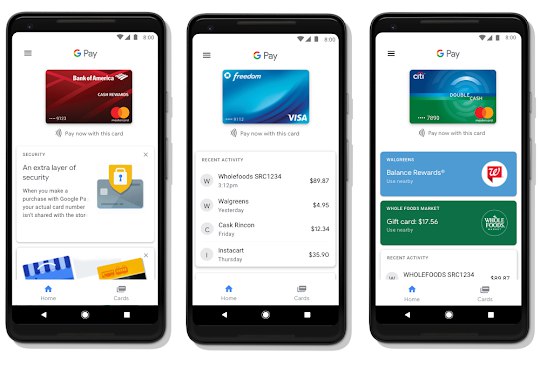
11. Если у меня не установлено приложение Google Pay, могу ли я платить смартфоном бесконтактно?
Да, достаточно обновить мобильное приложение Privat24 до версии 5.23.00, в списке карт выбрать необходимую и привязать ее к Google Pay.
12. Я смогу платить, если нет Интернета?
Да. Можно платить даже в режиме полета.
13. Что будет, если потерять карту?
Ничего страшного, но карту нужно быстро заблокировать. Вы можете это сделать самостоятельно через Приват24 в меню «Мои счета – Управление картой/счетом – Блокировка карты» или позвонив по бесплатному номеру 3700.
Когда карту заблокируют, вы получите уведомление в Privat24 или на почту.
В приложении Google Pay и в Privat24 заблокированная карта останется, но не будет активна для платежей. После перевыпуска карты добавьте ее заново, а заблокированную – удалите.
14. Что делать, если потерял(-а) телефон?
Шаг 1. Заблокируйте карты, позвонив по номеру 3700.
Шаг 2. Воспользуйтесь функцией «Найти устройство». С ее помощью можно определить, где находится телефон, заблокировать его или стереть с него все данные. Помните, что с разблокированного смартфона оплатить покупку в магазине может кто угодно. Если вы заблокируете устройство, то запустить Google Pay будет нельзя. Если же установить связь с телефоном не удастся, все платежные данные можно стереть.
Помните, что с разблокированного смартфона оплатить покупку в магазине может кто угодно. Если вы заблокируете устройство, то запустить Google Pay будет нельзя. Если же установить связь с телефоном не удастся, все платежные данные можно стереть.
Шаг 3. Когда найдете телефон, снова добавьте в приложение всю необходимую информацию. Поскольку для оплаты покупок используется номер виртуального счета, никто не узнает данные ваших карт, даже если телефон разблокирован.
15. Есть ли риск, что у меня украдут деньги, если я отдам телефон в ремонт?
Риск нулевой. Для перестраховки можете на время ремонта просто удалить цифровой кошелек с телефона.
16. Какой ПИН-код мне нужно ввести?
Некоторые терминалы могут запрашивать ПИН-код пластиковой карты.
17. Как это работает за границей?
Ничего не меняется. Платите с телефона везде, где работают бесконтактные платежи.
18. Теперь можно не носить с собой карту?
Не горячитесь. Не в каждом магазине есть терминал для бесконтактной оплаты. Но мы работаем над этим.
19.
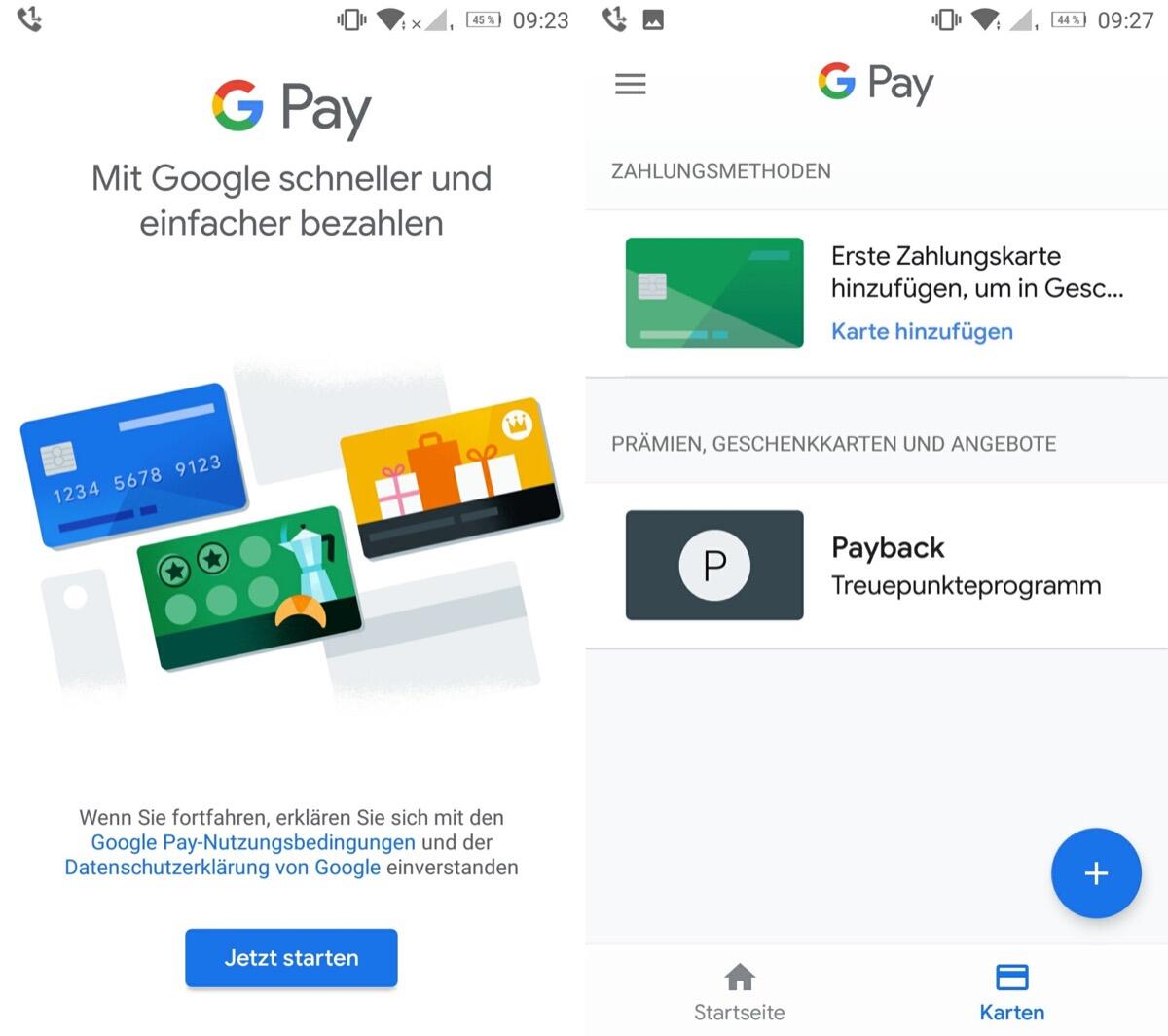 А вдруг Google – шпион! Они смогут воспользоваться моими банковскими данными?
А вдруг Google – шпион! Они смогут воспользоваться моими банковскими данными?
Нет, у Google нет доступа к вашим данным. Пароли, отпечатки и сканы лица хранятся в той части телефона, куда никто, кроме вас, не сможет зайти.
20. Будут ли начислены бонусы при оплате с Google Pay в сети «Бонус Плюс»?
Да, бонусы будут начислены.
Что такое Google Pay и как он работает? (Мар 2021 г.)
В новую эпоху мобильных покупок такие приложения, как Apple Pay и Google Pay, дают сегодняшним потребителям больше свободы, чем когда-либо прежде. Вместо того, чтобы носить с собой кошелек, кредитную или дебетовую карту, куда бы вы ни пошли, вы можете использовать приложение Google Pay в качестве способа оплаты.
Потребители могут просто прошить свой телефон, чтобы совершить покупку через соединение NFC. Это дает современным продавцам больше гибкости, когда дело доходит до предложения покупателям наиболее желаемых вариантов оплаты. В 2018 году Google обновил свои решения для онлайн-платежей и мобильных платежей, поместив все под единый зонтик Google Pay.
Потребители могут использовать Google Pay для онлайн-платежей, бесконтактных покупок, покупок в приложениях и многого другого. Есть даже возможность делиться деньгами от человека к человеку, как в PayPal. Сегодня мы рассмотрим все, что вам нужно знать о Google Pay, и поможем вам решить, подходит ли вам эта услуга.
Что такое Google Pay? Основы
Google Pay — это мобильная служба, которая позволяет пользователям приобретать товары и услуги с помощью совместимого телефона Android с чипом NFC. Вы также можете использовать Google Pay с помощью планшета или часов.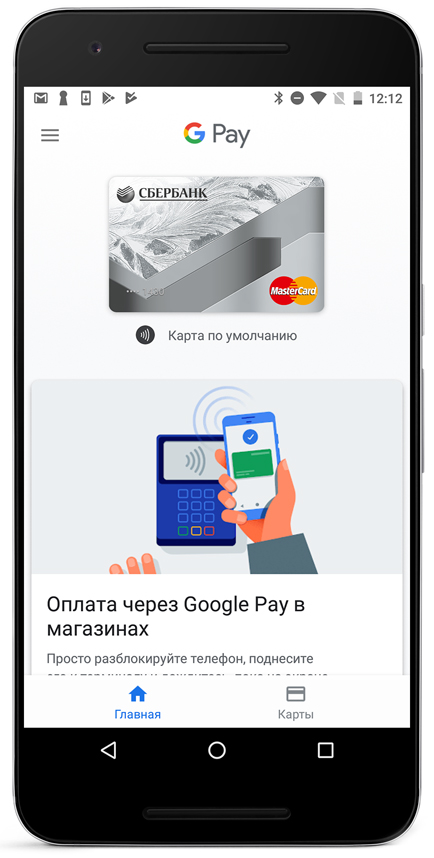 Эта система онлайн-платежей и цифровой кошелек представляют собой удобное решение для клиентов в цифровом мире.
Эта система онлайн-платежей и цифровой кошелек представляют собой удобное решение для клиентов в цифровом мире.
Это также отличный способ для продавцов предоставить своим потребителям больше возможностей для оплаты. Как вы, возможно, уже знаете, если вы владелец бизнеса, дополнительные возможности, такие как оплата через Android и оплата через кошелек Google, мгновенно делают ваш магазин более привлекательным.
Google Pay позволяет пользователям пользоваться преимуществами бесконтактных платежей без использования физической визы или MasterCard. Вам не нужно носить с собой кошелек, чтобы использовать учетную запись Google или запомнить номер кредитной карты. Если на вашем устройстве есть совместимая карта, то вы уже готовы к работе. Чтобы эффективно использовать Google Pay, все, что вам нужно сделать, это загрузить приложение и войти в свою учетную запись Google.
Вы можете получить доступ к Google Pay через магазин Google Play на своем телефоне Android. После входа в систему вы можете настроить предпочтительный способ оплаты, при котором ваши транзакции будут выполняться каждый раз, когда вы используете Google Pay.
Владельцы бизнеса и продавцы могут использовать сервис Google Play со своими индивидуальными текущими счетами, чтобы мгновенно принимать цифровые платежи. Платежи будут поступать прямо на ваш банковский счет с помощью Google Pay. без комиссии беспокоиться о.
Ключевые особенности Google Pay для потребителей
В Google Pay есть два уровня. Прежде всего, это цифровой кошелек и удобный способ делать покупки для потребителей. С помощью мобильного приложения пользователи могут совершать покупки в Интернете, в магазине и в приложениях. Google Pay также подходит для отправки денег друзьям. Для клиентов функции включают:
- Поддержка крупных банков США и 28 других стран
- Интеграция с различными приложениями мобильного банкинга
- Онлайн-платежи в магазине и в приложении
- Принято более чем в миллионе магазинов, принимающих NFC
- Используйте и сохраняйте мобильные билеты, транспортные карты и посадочные талоны
- Многоуровневая защита от мошенничества
- Запросить наличные в приложении или отправить деньги
- Мгновенно переводите деньги на банковский счет
Google Pay — это удобный способ совершать платежи в различных средах бесплатно и абсолютно без комиссии.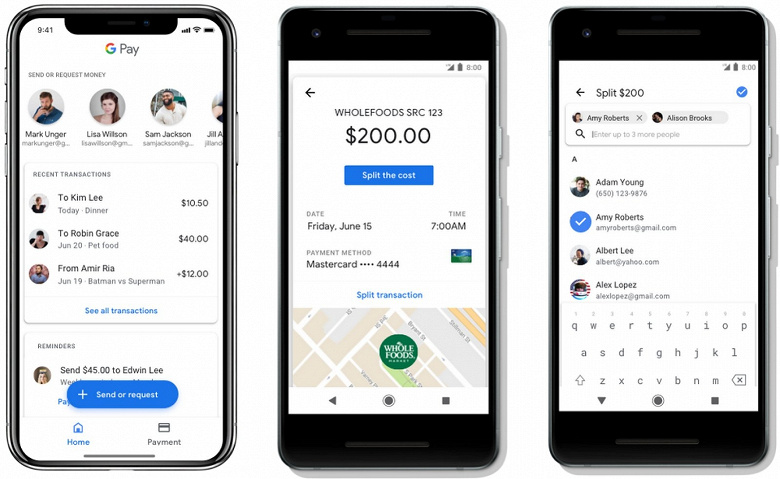 Вы можете легко настроить и использовать эту услугу, что делает ее привлекательным выбором для клиентов, которым требуется быстрое решение для цифровых платежей.
Вы можете легко настроить и использовать эту услугу, что делает ее привлекательным выбором для клиентов, которым требуется быстрое решение для цифровых платежей.
Ключевые особенности Google Pay для продавцов
Для торговцев, Google Pay также имеет много значительных преимуществ и возможностей для изучения. Вы можете легко интегрироваться с Google Pay API, чтобы вы могли настроить сервис для работы в своем интернет-магазине и других каналах продаж. Для компаний легко настроить и использовать учетную запись Google Pay в банке, который вы уже используете для приема потребительских платежей.
С Google Pay for Merchants вы получаете:
- Индивидуальный бизнес-канал: Клиентам проще найти вашу компанию с помощью приложения Google Pay.
- Снижение затрат: Вы можете привлечь больше потребителей через приложение Pay, не увеличивая расходы.
- Связь с клиентами: Делитесь и создавайте предложения для клиентов, используя бизнес-канал
- Быстрая интеграция: Простая и быстрая интеграция с Google Pay. Чтобы начать работу, нужны минуты.
- Безопасность: Google имеет платформу безопасности под названием Google Pay Shield для защиты продавцов и борьбы с мошенничеством и взломом.
- Поддержка продавца: Воспользуйтесь справочным центром для получения поддержки в любое время или свяжитесь с Google по телефону или в чате.
- Без дополнительных комиссий: Никаких дополнительных комиссий за обработку ваших транзакций и доступ к заработанным вами деньгам не требуется.
Независимо от того, ведете ли вы малый бизнес или крупное предприятие, Google Pay предлагает свободу и удобство, которые дает просто работающее платежное приложение. Вы можете быстрее принимать платежи от своих клиентов и связываться с ними по своему усмотрению.
Как работает Google Pay? (Для клиентов)
Для клиентов Google Pay — это решение, которое быстро и легко интегрируется с различными сервисами, которые уже используются пользователями. Пользователи могут совершать внутриигровые платежи на мобильных устройствах с помощью нескольких нажатий и отправлять переводы ACH другим людям бесплатно с помощью Gmail. Также есть функция «нажми и плати» для телефонов с поддержкой приложений Google.
Пользователи могут совершать внутриигровые платежи на мобильных устройствах с помощью нескольких нажатий и отправлять переводы ACH другим людям бесплатно с помощью Gmail. Также есть функция «нажми и плати» для телефонов с поддержкой приложений Google.
Для клиентов использовать Google Pay чрезвычайно просто. Все, что вам нужно сделать, это создать учетную запись и привязать ее к своему любимому банку или кредиту соответственно. Google Pay поддерживается всеми четырьмя крупными банками США. Вы также можете настроить свою учетную запись с помощью Visa, Discover, American Express и Mastercard.
Другие банки и кредитные союзы, поддерживающие приложение, включают Barclays, Discover, American Express, банк США и другие. Пользователи Google Pay также могут легко добавлять карты и банковскую информацию в приложение. Благодаря системе интеграции Google заключила партнерское соглашение с несколькими приложениями, чтобы упростить покупку для потребителей.
В настоящее время клиенты Google Pay могут совершать платежи через свой аккаунт в приложении или онлайн. Вы также можете совершать платежи через Google Pay в магазине и в различных ведущих компаниях, таких как Starbucks, Airbnb, Doordash и Groupon.
В настоящее время Google Pay доступен в 29 странах для платежей в приложениях и бесконтактных платежей при условии, что вы используете совместимое устройство и подходящие карты. Однако стоит отметить, что не все функции Google Pay доступны для всех стран.
Как работает Google Pay? (Для бизнеса)
Google Pay — это способ, с помощью которого продавцы могут легко принимать мобильные платежи от своих клиентов за различные товары и услуги. Клиенты просто добавляют свои кредитные и дебетовые карты в свой кошелек Google. Когда они покупают через Google Pay, процесс покупки выполняется быстро и просто. Все, что нужно сделать вашим клиентам, — это приложить свое устройство к системе обработки платежей или использовать кнопку в приложении.
Клиентам необходимо вывести свое устройство из спящего режима, прежде чем они смогут произвести оплату в магазине. Для некоторых более крупных покупок может потребоваться также разблокировка устройства. Google Pay обрабатывает транзакции с использованием дебетовых и кредитных карт, ранее добавленных в Google Pay. Google Pay выполняет всю тяжелую работу, и клиентам даже не нужно открывать приложение.
Для некоторых более крупных покупок может потребоваться также разблокировка устройства. Google Pay обрабатывает транзакции с использованием дебетовых и кредитных карт, ранее добавленных в Google Pay. Google Pay выполняет всю тяжелую работу, и клиентам даже не нужно открывать приложение.
После завершения покупки клиенты увидят подтверждение оплаты на вашем терминале продаж, а детали транзакции отобразятся на их устройстве.
Чтобы принять Google Pay онлайн продавцам необходимо настроить Google Pay API. Это предполагает использование решения Google Pay for Payments API. Вы можно добавить кнопку в ваш магазин, который упрощает прием платежей.
Компании, использующие Google Pay в качестве метода управления транзакциями, также могут сразу видеть цифры продаж и важную информацию на странице своего аккаунта.
Примечательно, что не все функции, доступные для Google Pay, будут доступны в каждой стране. Некоторые функции ограничены определенными областями. Например, вы не можете использовать функции оплаты поездом и автобусом за пределами таких стран, как США, Великобритания, Канада, Россия, Япония, Австралия, Сингапур и Украина.
Безопасность Google Pay
Безопасность — одна из самых важных вещей, которую вы можете учитывать при выборе правильных торговых услуг или правильных вариантов оплаты как потребитель. Как и другие мобильные кошельки, Google Pay обеспечивает достаточную безопасность, поскольку никуда не отправляет данные вашей кредитной карты. Вместо этого вы получаете зашифрованный код, который доставляется продавцу.
Код переходит от продавца к эмитенту кредитной карты, который проверяет его правильность. Если вы потеряете свой телефон или устройство украдут, есть возможность удалить Google Pay удаленно. Вы также можете повысить свои шансы защитить себя на кассе и в других местах.
Установка уникальных надежных паролей для вашей учетной записи — хорошее начало. Еще один важный шаг — убедиться, что у вас есть блокировка экрана на ваших устройствах Android или iPhone.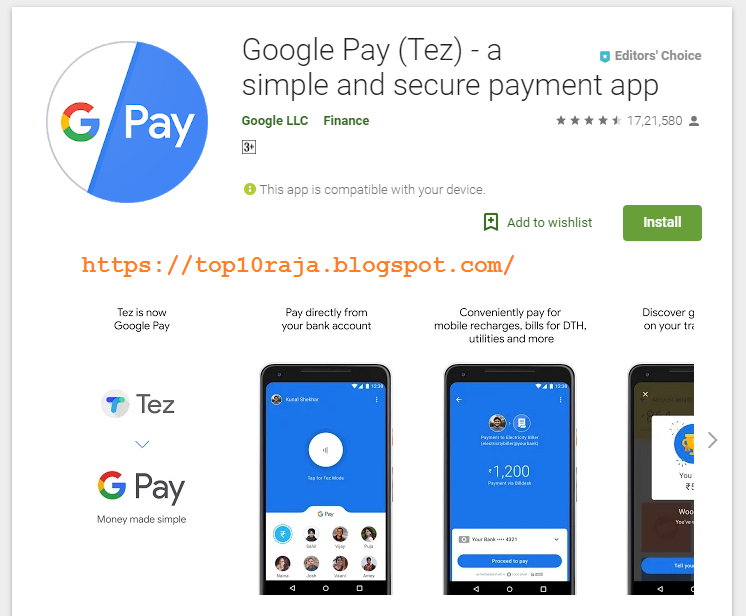 Вы также можете рассмотреть двухфакторную аутентификацию.
Вы также можете рассмотреть двухфакторную аутентификацию.
Google потребует от вас ввести ПИН-код для любой связи ближнего радиуса действия (NFC), а также платежей по дебетовым или кредитным картам. Все транзакции зашифрованы информацией, которая хранится в удаленных местах.
Самая большая проблема с Google Pay с точки зрения безопасности заключается в том, что если вы потеряете пароль только для одной службы с Google, вы очень легко потеряете контроль над всеми своими учетными записями. Вам нужно быть особенно осторожным в том, как вы используете свои платежные устройства. Не сообщайте никому номер своего виртуального счета.
Если вы потеряете свое устройство, немедленно удалите платежную информацию. Вы можете запретить Google Pay send отправлять платежи с помощью службы поиска моего устройства.
Google Pay, PayPal и вознаграждения
Есть еще несколько бонусов, которые следует учитывать при использовании Google Pay. Во-первых, стоит отметить, что клиенты могут привязать свою учетную запись PayPal к своему кошельку, чтобы они могли платить этим методом, а также своей дебетовой или кредитной картой. Однако PayPal может иногда просить потребителя добавить средства на его счет, если они заканчиваются.
Хотя вам придется добавлять данные своей карты в свою учетную запись Google и выбирать правильную галочку для информации о платеже каждый раз, когда вы тратите деньги, вам не нужно каждый раз вводить огромное количество деталей. Обычно вы можете завершить платеж с помощью отпечатка пальца или кода доступа. Процесс очень похож на использование умных часов для кошелька или оплату Samsung.
Однако независимо от того, платите ли вы с помощью дебетовой карты, кредитной карты или PayPal, убедитесь, что продавец, в котором вы совершаете покупки, поддерживает оплату через Google для покупок в магазине. Если они не могут использовать этот вариант кошелька в своем платежном терминале, им может потребоваться запросить деньги через другой способ оплаты.
К счастью для продавцов, тот факт, что не все будут принимать платежи Google или реквизиты со счета PayPal для оплаты, дает вам отличный способ выделить свой бренд.
Еще один бонус, который Google Pay использует, чтобы клиенты были довольны, — это возможность доступа к программе лояльности и вариантам подарочных карт. Вы можете использовать G Pay с подарочными картами и картами постоянного клиента на iOS и Android, если они принимаются продавцом.
На данный момент в большинстве мест и в США вы не сможете использовать банкомат с Google Pay. Вместо этого вам может понадобиться ваш реальный номер карты и физическая карта. Однако возможность использовать приложения для Android, такие как Google Pay, для оплаты подарочными картами и данными лояльности — это приятный штрих. Вы можете использовать эти карты в интернет-магазинах, таких как Amazon, или в реальной жизни, открыв карту при совершении покупки.
Плюсы и минусы Google Pay
В наши дни у Google есть много отличных продуктов, от Google Chrome до G-Suite. Некоторым людям будет очень полезно использовать что-то вроде Google Pay для управления транзакциями. Как продавец, это также означает, что у вас будет новый способ выделиться среди аналогичных компаний в Соединенных Штатах.
Если у ваших клиентов есть возможность загрузить Google Pay из магазина приложений, у них будет другой способ взаимодействия с вами. С другой стороны, как и многие другие приложения и способы оплаты для Android, всегда существует риск того, что Google Pay может работать не так, как должен.
Плюсы 👍
- Хорошее качество обслуживания клиентов от Google
- Безопасный способ оплаты для Amazon, онлайн-сайтов и офлайн-магазинов
- Отличный способ для продавцов выделиться
- Мгновенные платежи делают покупки намного проще
- Простой интерфейс на Android, устройстве Apple или iPad
- Хорошая альтернатива Venmo, банкоматам и кредитным / дебетовым картам
Минусы 👎
- Проблемы с производительностью приложения могут расстроить клиентов
- Иногда у вас могут возникнуть проблемы с оплатой
- Средства не всегда быстро появляются на счетах
- Не все интернет-магазины и офлайн-магазины принимают оплату через Google Pay.

Стоит ли использовать Google Pay?
Как потребитель, использование Google Pay — хорошая идея, если вам нужен дополнительный способ оплаты, когда вы находитесь в сети или офлайн, сервис прост в использовании и не требует сложных требований к настройке. Просто убедитесь, что вы делаете все возможное, чтобы ваши платежные данные были в безопасности.
Как продавец, предоставление Google Pay в качестве опции для клиентов может означать, что вы можете затмить своих конкурентов и открыть дверь для большего количества транзакций. Клиентам нравится иметь множество вариантов платежей, и мобильные транзакции становятся все более популярными.
Ключ к успеху в качестве продавца или покупателя — это провести исследование и убедиться, что вы следуете передовым методам, доступным при использовании Google Pay. Обеспечьте безопасность своих данных и убедитесь, что вы внимательно относитесь к тому, где и как вы используете свои мобильные кошельки. Эти инструменты могут быть удобными, но они небезопасны с точки зрения безопасности.
Рози Гривз — профессиональная контент-стратег, специализирующаяся на цифровом маркетинге, B2B и стиле жизни. В дополнение к платформам электронной коммерции вы можете найти ее опубликованную в Reader’s Digest, G2 и Judicious Inc. Блог с Рози чтобы получить больше информации.
Не работает Google Pay. Что делать?
“Что за дурдом, почему не работает Google Pay, и что теперь делать?” – именно такие вопросы рождаются в голове у человека, который обнаруживает такую проблему, стоя на кассе в магазине, чувствуя за спиной большую очередь.
Чтобы не пришлось оказаться на месте такого человека и дабы избавить вас от возможных неловкостей, интернет-магазин mi-fan.ru подготовил варианты причин, почему не работает Google Pay, а также просто инструкцию, чтобы комфортно начать пользоваться сервисом.
Смартфон не поддерживает Google Pay, – такое возможно?
Вполне возможно. Для начала, чтобы это выяснить, вспомните, в какой стране вы находитесь, как ни забавно бы это звучало. Работа сервиса распространяется на 18 стран мира, благо наша страна в их числе. Но если вы в поездке за рубежом, имеет смысл заглянуть на сайт Google Pay и проверить обслуживается ли приложение на данной территории.
Для начала, чтобы это выяснить, вспомните, в какой стране вы находитесь, как ни забавно бы это звучало. Работа сервиса распространяется на 18 стран мира, благо наша страна в их числе. Но если вы в поездке за рубежом, имеет смысл заглянуть на сайт Google Pay и проверить обслуживается ли приложение на данной территории.
Далее пристально посмотрите на свой смартфон. Если он соответствует ряду требований, вы не увидите коварную надпись “ошибка Google Pay”, и все пройдет гладко.
Если все нижеперечисленное про ваш смартфон, возникновение проблем минимально.
- ОС Android 5.0 и более поздние версии
- Сертифицированная модель вашего устройства и операционной системы
- Загрузчик заблокирован
- Режим разработчика не активен
- Устройство совместимо с функцией Google Pay, так как одобрено Google, ПО защищено.
- Модуль NFC доступен (в наличии в смартфоне и активен)
Где узнать версию операционной системы смартфона и в целом данные о сертификации, наличии модуля NFC?
Сдаем пароли, явки.
Обычно данные сведения легко найти в разделе “о телефоне” во вкладке “система” под иконкой “настройки”. Здесь вы увидите версию ОС Android, серийные номера, прошивку и модель.
Во вкладке “подключения” отражены параметры модуля NFC – его следует перевести в режим активности.
Сложности с добавлением/удалением определенных карт
Добавление новой карты в сервис следует начинать с уточнения нескольких моментов:
- Работает ли банк, выпустивший вашу карту, с Google Pay
- Нет ли на карте видимых повреждений, которые могут помешать сканированию (такой случай не отменяет возможный ввод данных вручную)
- Внимательного и четкого введения всех выходных данных карты (любая ошибка- сервис не работает)
- Особое внимание коду подтверждения из сообщения. Альтернатива правильному вводу (если ошибся)- блокировка добавления карты.
Аннулируем карту через удаление способа оплаты ( выбираем ту, что не нужна) или через Google Центр платежей. Самый крайний вариант – удаляем приложение в целом со смартфона и грузим его вновь, как в первый раз.
Самый крайний вариант – удаляем приложение в целом со смартфона и грузим его вновь, как в первый раз.
Ошибка Google pay непосредственно во время оплаты
Что стоит проверить?
- Уровень заряда батареи. При минимальных процентах заряда приложение просто не запускается.
- Включен ли NFC. При выключенном модуле невозможен обмен данными.
- Разблокирован ли экран устройства. Это самое первое, что пишут в инструкции “как оплачивать с помощью Google Pay” – разблокируйте экран
- Какова продолжительность контакта. Надпись на экране скажет сама за себя.
- Ошибки терминала. В данном случае проблема не с вашей стороны, поэтому ее решение зависит от других лиц, помощь которых и нужно просить.
- Блокировки самой карты. Связывайтесь со своим банком для решения ситуации.
- Баланс карты. Деньги имеют свойство заканчиваться-держите руку на пульсе.
- Обновления приложения. Своевременное обновление поможет корректной работе всех компонентов сервиса. Здесь не стоит пренебрегать предложениями разработчиков.
В случае, когда вы сделали все возможное из вышеперечисленного и снова неудача, можно переустановить Google Pay на смартфон заново после полноценного удаления, либо выяснить, возможно в текущий период регистрируется какой-либо программный сбой приложения в целом у всех пользователей.
Удобных вам платежей вместе с mi-fan.ru
Google Pay
Оплата с телефона одним движение
На кассе вам больше не нужен кошелек: с Google Pay для оплаты достаточно разблокировать телефон и поднести его к терминалу.
Нет необходимости даже открывать приложение!
Удобно платить в приложениях и интернет-магазинах
Добавьте способы оплаты в Google Pay, и вам не придется вводить данные своих карт в приложениях и на сайтах. Это сэкономит ваше время.
Оплата по всему миру
Расплачиваться через Google Pay можно в миллионах магазинов: везде, где принимают бесконтактную оплату. Ищите на кассе или терминале один из этих значков:
Ищите на кассе или терминале один из этих значков:
Всё, к чему вы привыкли
Расплачиваясь через Google Pay, вы по-прежнему сможете пользоваться всеми программами и механизмами защиты, которые предлагает банк.
Платежные данные в безопасности
Когда вы расплачиваетесь через Google Pay, номер вашей карты никуда не передается. Вместо него используется виртуальный счет.
Нет повода для беспокойства
Вы сможете защитить платежные данные, даже если потеряете телефон. С помощью сервиса «Удаленное управление Android» устройство можно заблокировать, установить на него пароль или удалить с него всю личную информацию.
| Как настроить оплату через Google Pay™ в магазинах | ||
| 1 | 2 | 3 |
|
Установите приложение Скачайте приложение и следуйте инструкции. Работает на базе ОС Android версии 5.0 (Lollipop) и выше. |
Добавьте карту Это может быть любая карта MasterCard Братского Народного Банка. Добавление карты займет несколько минут. |
Готово! Просто разблокируйте экран телефона и держите его рядом с терминалом — вам даже не нужно открывать приложение. |
| Как оплачивать с Google Pay™ в магазинах | ||
| 1 | 2 | 3 |
Разблокируйте экран смартфона и поднесите его к терминалу, который принимает бесконтактную оплату. |
Нет необходимости даже открывать приложение — достаточно просто разблокировать телефон. |
Вы увидите на экране синий флажок — оплата прошла успешно! |
Официальная страница Google Pay:
Google Pay
Google Pay и Android являются товарными знаками Google Inc.
Google pay не работает — почему приложение перестало работать
Сервис электронных платежей, созданный компанией Гугл и запущенный в 2017 году, функционирует на мобильных устройствах, а также на планшетах и умных часах с операционной системой Android, и обладает упрощенными системными требованиями. Однако несмотря на это, пользователи сервиса довольно часто сталкиваются с тем, что Google Pay не работает на смартфонах.
Описание системы Google Pay
Основное предназначение сервиса заключается в оплате товаров и услуг с помощью смартфонов. Для этого используется технология беспроводной передачи данных NFC. Данная технология является заменой чипа, а также магнитных полос, которые имеются на обычном пластике.
Пользователь представленной платёжной системы может самостоятельно привязать банковский счёт к своему смартфону, планшету или умным часам и оплачивать покупки, просто прикладывая устройство к платёжному терминалу. В целом процедура совершения покупки ничем не отличается от использования пластика с бесконтактной оплатой. Однако представленный сервис, в отличие от карт, обладает двухфакторной аутентификацией, которая значительно повышает уровень безопасности.
Какие карты поддерживает приложение
Изначально пользователи могли привязать лишь кредитки, выпущенные в американских банках, так как он был создан в США. Спустя некоторое время подобная возможность появилась в Великобритании, Ирландии, Японии и других странах.
С недавнего времени приложение появилось и в России. Компания, разработавшая сервис, заключила партнёрские соглашения с большинством крупных банков России. Теперь, держатели MasterCard и Visa могут привязать свои счета к телефону и совершать покупки в одно касание.
Теперь, держатели MasterCard и Visa могут привязать свои счета к телефону и совершать покупки в одно касание.
Однако имеются и некоторые ограничения на подключение данной услуги. Подробнее смотрите в таблице:
| Банк | Поддерживаемые | Неподдерживаемые |
| Сбербанк | Любые дебетовые и кредитные MasterCard и Visa. | Maestro, Visa Electron, ранее выпущенные карты МИР. |
| Банк Русский Стандарт | Только MasterCard. | Все остальные, выпускаемые представленным банком. |
| Райффайзенбанк | MasterCard и Visa, а также корпоративные и выпущенные совместно с другими компаниями. | Electron и МИР. |
| Россельхозбанк | Все типы MasterCard. | Visa, корпоративные и виртуальные. |
| Альфа Банк | Поддерживаются все продукты, выпускаемые организацией. | Отсутствуют. |
Как видите, по большей части не поддерживаются лишь виртуальные, корпоративные и с платёжной системой МИР. Все остальные типы доступны для подключения к смартфону с ОС Android.
Почему система не работает и что делать
Гугл Пей простой и удобный сервис, который позволит вам значительно сэкономить время при оплате своих покупок в магазинах, но несмотря на все преимущества и доступность, многие потребители сталкиваются с рядом проблем, начиная с загрузки и установки приложения, заканчивая его применением. Во многом, подобная проблематика связана с самим мобильным устройством, которое не поддерживает современный формат проведения платежных операций. Ниже подробно рассмотрим популярные ошибки и методы их решения.
Смартфон не поддерживает приложение
Перед тем, как установить мобильное приложение на свой телефон, нужно проверить совместимость. Операционная система вашего смартфона должна быть не ниже Андроид 4.4, при этом не важно какой производитель и марка гаджета.
Также важнейшей составляющей работы утилиты является наличие специального модуля NFS в составе устройства. Если сотовый не подходит, то пользователь просто не сможет установить программу и увидит сообщение об ошибке.
Приложение не устанавливается
На первом этапе использования утилиты у пользователей могут возникнуть проблемы и неудачи, чаще всего причиной подобных случаев является:
- Устаревшая версия программного обеспечения мобильного устройства. Следует учитывать, чтобы на смартфоне была установлена операционная система не ниже Android 4.4. В противном случае активация считается невозможной.
- В настоящее время электронный сервис бесконтактной оплаты покорил около 18 стран, при этом перечень постоянно обновляется новыми государствами партнерами. Все граждане России и Украины могут беспрепятственно пользоваться приложением, но уже в Белоруссии подобная функция телефона работать не будет. Поэтому перед планированием поездки за границу следует ознакомиться с особенностями работы утилиты в конкретной стране.
- Если ранее самостоятельно выполняли перепрошивку программного обеспечения или на смартфоне активированы root права, то сервис автоматически блокируется из соображений безопасности. Поэтому не рекомендуется приобретать телефоны у нелицензированных поставщиков с пиратской прошивкой системы. Если же вам не повезло, то не спешите менять смартфон, в сети можно с легкостью найти специализированные программы для решения подобной проблемы, ярким примером является утилита Magisk.
- Если ошибка выскакивает при загрузке приложения из интернета, то возможно у вас заблокирован загрузчик в браузере.
Приложение не запускается
Если прежде приложение работало в стандартном режиме, но со временем уже не поддерживается на вашем устройстве, то скорее всего устарело программное обеспечение. Производитель периодически выпускает новые обновления с целью исправления ошибок и багов. Поэтому рекомендуется пользоваться последней версией программы и стараться вовремя ее обновлять. Чтобы не тратить на это время, дайте согласие на автоматическое обновление системы и приложений в настройках своего смартфона.
Чтобы не тратить на это время, дайте согласие на автоматическое обновление системы и приложений в настройках своего смартфона.
Подобная ситуация может сложиться при низком заряде аккумуляторной батареи, в таком случае при запуске Гугл Пэй на экране мобильного устройства увидите соответствующее уведомление. Использование платежного сервиса довольно затратная в энергетическом плане процедура. Чтобы исправить ситуацию достаточно подзарядить мобильное устройство.
Не добавляются банковские карты
Другая разновидность проблем связана с добавлением банковской карточки в систему.
Причины могут быть следующими:
- Банковская организация, выпустившая пластик не имеет партнерских отношений с мобильным сервисом. Желательно заранее ознакомиться с перечнем компаний, которые сотрудничают с Google Pay.
- Если внешне кредитка повреждена, то автоматическое считывание при помощи внешней камеры смартфона не сработает.
- Не стоит упускать из вида вину самого пользователя, при регистрации пластика нужно указать его реквизиты — номер, срок действия и защитный код с обратной стороны. При вводе параметров нужно внимательно проверять данные, одна ошибка может привести к отказу от системы.
- Потребитель ввел неверный проверочный код. Финальная стадия добавления заключается в получении ключа в СМС сообщении, который следует ввести в соответствующем поле. Если допустите опечатку, то карта не авторизуется.
Ошибка при оплате
Подобная проблема может возникнуть из-за множества причин. Например, из-за того, что тип используемой карты, привязанной к смартфону, не поддерживается приложением. Проверьте перечень банков, с которыми партнерствует система на официальной странице или в меню справки. Если ваше финансовое заведение отсутствует в списке, то поможет лишь смена пластика.
Возможно баланс карты приблизился к нулю и на счете банально не хватает денег для оплаты. Другой вариант — отключился модуль НФС.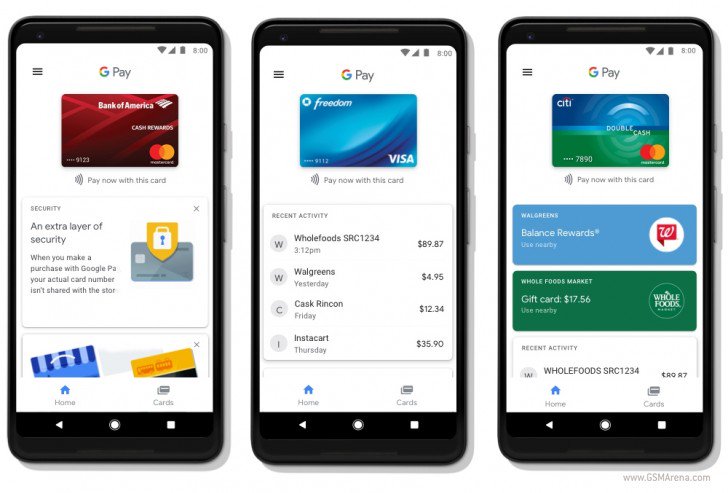 Здесь нужно зайти в настройки и активировать его снова.
Здесь нужно зайти в настройки и активировать его снова.
Технология платежей может не работать в некоторых магазинах из-за того, что их терминалы не поддерживают Google Pay. Узнать об этом можно от продавца или посмотреть на самом терминале. Второй вариант, когда при оплате терминал магазина пищит и мигает, но оплата не происходит. Скорее всего неполадки с оборудованием у продавца, а не в вашем гаджете.
Если все указанные действия не помогают, крайним способом становится удаление карты и загрузка ее по новой. Выполнить операцию можно только с ПК в аккаунте Google. В приложении функция недоступна.
Устройство не поддерживает NFC
Подобный способ транзакции стал возможен благодаря специальному микрочипу НФС, подобная технология стала активно применяются в производстве смартфонов с 2016 года. В случае отсутствия активного NFC-модуля, установить моментальную оплату с телефона невозможно. Однако если чип имеется в вашем устройстве, но приложение всё равно выдаёт подобную ошибку, то следует просто включить его в настройках. Обычно активатор располагается в меню быстрого доступа на рабочем столе.
Для смартфонов без чипа НФС есть решение по его установке. Как это сделать читайте здесь.
Теперь знаете причины, по которым не работает бесконтактная оплата через Google Pay. А также сможете самостоятельно устранить проблему, выяснив причину её возникновения. В противном случае рекомендуется обращаться за помощью в службу поддержки.
Все, что вам нужно знать о Google Pay
Отправка и получение денег через Интернет стало сегодня обычной практикой в Индии. Цифровые кошельки улучшают свою игру благодаря уникальным функциям и плавным пользовательским интерфейсам. Google привел Tez, чтобы он присоединился к лиге цифровых кошельков и обрабатывал все платежи, связанные с Индией. Позже он переименовал приложение Tez в Google Pay, учитывая постоянно растущий рынок платежей UPI в Индии. Google Pay был запущен с множеством удивительных функций, и его планы по расширению полностью преобразуют рынок платежей в Индии.
Связанный: Как единый платежный интерфейс (UPI) может изменить способ вашего банка
Как работает Google Pay?
Google Pay позволяет отправлять и получать деньги, но, в отличие от других цифровых кошельков, платежи можно получать непосредственно на банковские счета. Таким образом, исчезла вся забота о получении денег в кошельках и их последующем переводе на банковский счет.
Интересно, что человеку не обязательно быть в приложении Google Pay, чтобы получать платежи.Google Pay упрощает процесс перевода денег даже через свой веб-сайт.
Хотя основной функцией приложения является обеспечение простых транзакций денежных переводов, оно также позволяет пользователям совершать платежи в магазинах, которые принимают транзакции на основе UPI.
Пользователь должен сделать следующее:
- Свяжите банковский счет с Google Pay.
- Установить пин UPI.
Связанный: UPI: Вот что вы должны знать об этом новом способе оплаты
Уникальные особенности
Google Pay может похвастаться множеством уникальных функций по сравнению со всеми другими вариантами, доступными на рынке.Некоторые из них:
- Операции мгновенные
- Деньги можно отправлять и получать напрямую с банковских счетов
- Tez Shield — многоуровневая защита с круглосуточной защитой от мошенничества, обеспечивающая высокую степень защиты транзакций.
- Поскольку деньги переводятся с банковских счетов, все операции, большие или маленькие, могут быть выполнены через приложение
- Приложение доступно на восьми индийских языках, что делает его более приемлемым
- Приложение также предоставляет несколько вариантов оплаты, что означает, что пользователи могут совершать транзакции через свои мобильные номера или даже виртуальный платежный адрес (VPA). Скретч-карты
- — еще одна привлекательность, поскольку Google Pay предоставляет прибыльные кэшбэки и предложения по различным транзакциям.
 Эти кэшбэки напрямую зачисляются на связанный банковский счет .
Эти кэшбэки напрямую зачисляются на связанный банковский счет . - Совместимость приложения со всеми банками является еще одним доказательством его безопасности, доступности сети и качества обслуживания
Связанный: Все, что вам нужно знать о приложении BHIM
Google Pay по сравнению с другими приложениями UPI
Google Pay более настраиваемый и значительно упрощает весь процесс денежных переводов и платежей на рынке Индии.
Компания представила Google Pay для бизнеса, специальное приложение, которое позволяет предпринимателям напрямую связываться с клиентами и заключать выгодные сделки.Компании, у которых есть свои текущие счета, связанные с приложением, могут даже получать платежи до рупий. 50 000 от клиентов бесплатно.
Cash Mode — еще одна уникальная функция Google Pay. Он позволяет пользователям переводить деньги другим пользователям Google Pay, находящимся поблизости, без ввода банковских реквизитов или номера мобильного телефона.
Помимо этого, Google Pay поддерживает функцию предварительно утвержденных займов, предоставляя пользователям одобрение через приложение за считанные минуты.Он также направлен на облегчение платежей в розничных магазинах, таких как Big Bazaar и FBB.
Связанный: UPI скоро может стать альтернативным вариантом оплаты для розничных инвесторов IPO
Заключение:
Google Pay делает гигантские шаги, чтобы произвести революцию на рынке платежей в Индии. Потребители / пользователи упустят множество функций и простых операций по переводу денег, если они не будут использовать приложение. Если вы скептически относитесь к мобильному банкингу,
проверьте, что делает его безопасным.
Что такое Google Pay и как им пользоваться?
Как и все остальное, меняется способ оплаты всего, от билета в кинотеатр до новой машины. Google Pay полностью забирает ваши финансы и делает их высокотехнологичными, позволяя объединить все ваши счета в одном безопасном месте.
Самое приятное то, что он превращает ваш телефон в вашу личную банковскую систему, позволяя совершать платежи или переводить деньги в мгновение ока. Узнайте все шаги, которые необходимо выполнить, чтобы начать работу с этой службой прямо сейчас.
Отправлять и получать деньги через мобильное устройство
В iOS или Android вы можете использовать Google Pay в Gmail для отправки денег на любой адрес электронной почты, даже если он не принадлежит Google. Хотя услуги различаются в зависимости от страны, вы также можете запрашивать или принимать деньги с помощью Gmail. Независимо от того, платите вы или принимаете платеж, ваша информация зашифрована, и вы можете легко отозвать доступ к своей учетной записи Google на любом устройстве.
Отправляйте деньги через Gmail
- Запустите Gmail на своем мобильном телефоне.
- В правом нижнем углу экрана коснитесь значка Написать .
- В правом верхнем углу нажмите значок Прикрепить .
- Выберите Отправить деньги внизу экрана.
- Введите сумму, которую хотите отправить, и выберите способ оплаты.
- Метчик Прикрепите деньги .
- Добавьте заметку, если хотите.
- Метчик Готово .
- Нажмите Отправить .
Получить электронное письмо с деньгами
Если вы хотите получать деньги через Gmail, вы должны сначала добавить дебетовую карту в свою учетную запись Google для получения переведенных средств.Каждый раз, когда кто-то отправляет вам деньги через Gmail, они автоматически добавляются на эту карту. Чтобы потребовать средства, отправленные вам впервые, сделайте следующее.
- Запустите Gmail на своем мобильном телефоне.
- Откройте сообщение с вложенными средствами.
- Нажмите Перевести в банк и добавьте дебетовую карту-получатель и реквизиты.
- Метчик Требовать деньги .
Запросить деньги по эл.
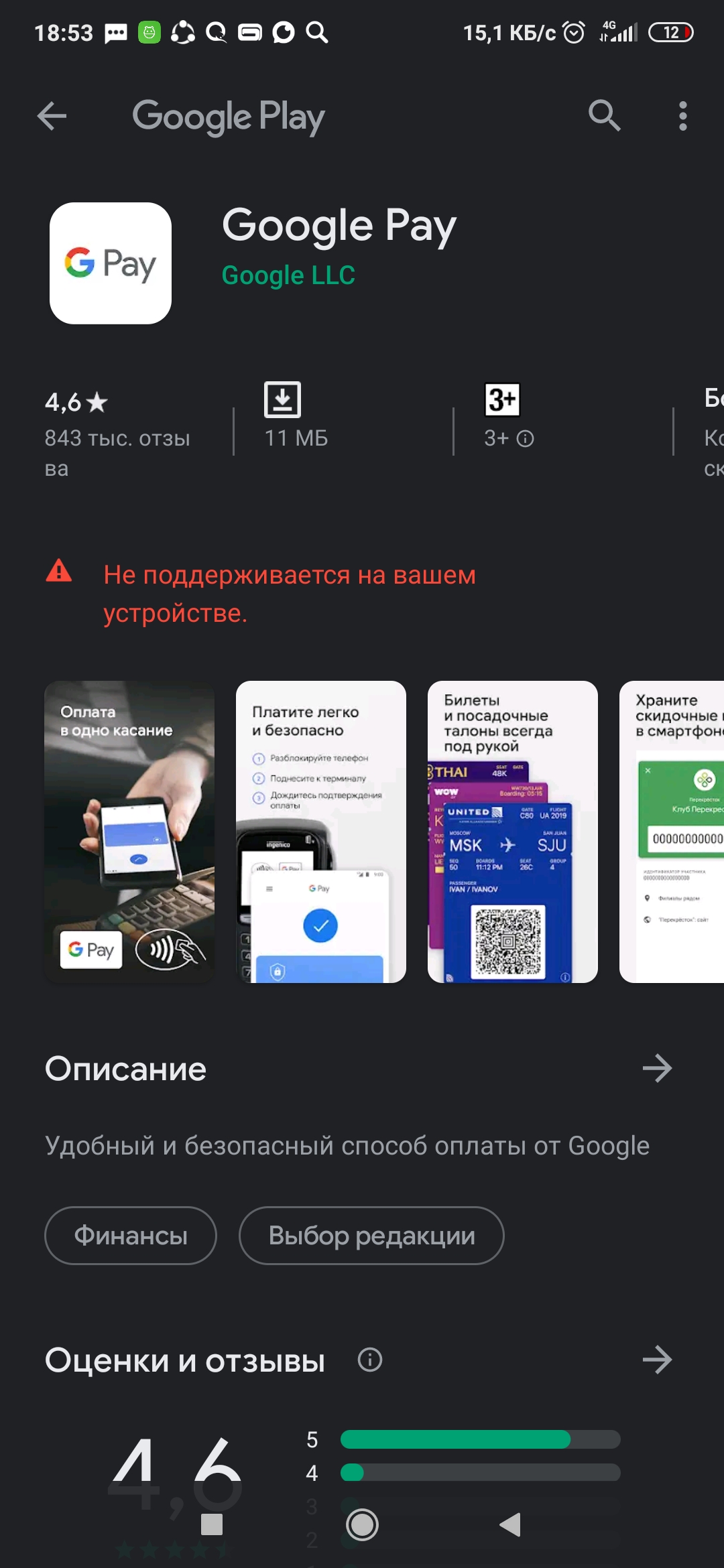 Почте
Почте- Запустите Gmail на своем мобильном телефоне.
- В левом нижнем углу нажмите значок Написать .
- В правом верхнем углу нажмите значок Прикрепить .
- Нажмите Запрос денег внизу экрана.
- Введите сумму.
- Tap Прикрепите запрос .
- Добавьте заметку, если хотите.
- Метчик Готово .
- Нажмите Отправить.
Ограничения по стране
Многие функции Google Pay ограничены в зависимости от страны.Хотя со временем это может измениться, важно понимать эти ограничения в зависимости от того, где вы живете или ведете бизнес. Вы можете узнать больше здесь, но следует учитывать несколько ключевых моментов:
- Google Play для iOS доступен только в США и Индии (и, вопреки популярным слухам, Google Play защищен законом в Индии).
- Вы можете отправлять деньги только семье и друзьям в США или Индии.
- Вы можете оплатить проезд (поезд, автобус и т. Д.) В U.С., Великобритания, Австралия, Канада, Индия, Япония, Россия, Сингапур и Украина.
Розничные магазины
Google Pay использует технологию бесконтактных платежей NFC, позволяющую покупать товары в миллионах физических магазинов в США и 38 странах по всему миру. Где бы вы ни увидели символ Google Pay, просто разблокируйте телефон и наведите его прямо над терминалом — вам даже не нужно открывать приложение Google Pay. Затем дождитесь появления галочки, указывающей, что ваш платеж был зарегистрирован.С Google Pay продавцы не имеют доступа к вашему фактическому номеру кредитной карты — система работает путем токенизации, что позволяет обрабатывать транзакции с использованием отдельных случайных номеров счетов, а не с использованием реальных номеров счетов кредитной или дебетовой карты.
транзакции Google Pay безопасны, а функция «Найти мое устройство» позволяет находить, блокировать или стирать украденные или утерянные устройства, чтобы посторонние лица не могли использовать вашу карту. Покупки в приложении также включают функции безопасности (подробнее об этом ниже).Если вы свяжете свою учетную запись Google Pay с учетной записью PayPal, она будет автоматически включена в Gmail, Google Play Store, YouTube или в любом другом месте, где Google предлагает платные услуги, без необходимости повторного входа в систему.
Покупки в приложении также включают функции безопасности (подробнее об этом ниже).Если вы свяжете свою учетную запись Google Pay с учетной записью PayPal, она будет автоматически включена в Gmail, Google Play Store, YouTube или в любом другом месте, где Google предлагает платные услуги, без необходимости повторного входа в систему.
Финансовые учреждения
Крупные банки США теперь поддерживают Google Pay, в том числе Chase, Wells Fargo, Citibank и Bank of America. Многие небольшие банки и кредитные союзы также поддерживают Google Pay. Google продолжает расширять этот список, и некоторые недавно добавленные учреждения — это Americana Community Bank, Stride Bank, First Harrison Bank и Finex Credit Union.Посетите страницу поддержки Google Pay, чтобы узнать, есть ли ваш банк в списке.
Помимо использования телефона для покупок, крупные банки США, такие как Chase и Bank of America, предлагают банкоматы без карты. Для таких клиентов легко использовать свой телефон Android с поддержкой NFC для снятия средств. Google Pay также интегрируется с некоторыми приложениями для мобильного банкинга, поэтому клиенты могут добавлять карты в Google Pay из этих приложений. Большинство банков, поддерживающих Apple Pay, также поддерживают Google Pay, поскольку оба используют схожую технологию NFC.MasterCard, Visa, American Express и Discover также поддерживают Google Pay.
Покупки в приложении и через мобильный Интернет
Хотя вы, вероятно, будете использовать Google Pay в основном в магазинах, он также полезен для покупок в приложениях. Когда вы покупаете что-то в приложении, которое поддерживает эту услугу, вы увидите запрос для Google Pay. Среди приложений, поддерживающих покупки через Google Pay, — Lyft, OpenTable, Hotel Tonight, Instacart, Etsy, Airbnb, Postmates, Fandango и другие. Если вы покупаете товар через веб-браузер — Google Chrome, Safari, Firefox или Microsoft Edge — на своем телефоне, поддерживаемые сайты Google Pay могут упростить процесс оформления заказа.
После того, как вы найдете товар, который хотите приобрести, все, что вам нужно сделать, это нажать проверить . После этого вы сможете нажать кнопку Купить через Google Pay , чтобы открыть страницу платежей. Это покажет вам доступные карты и адреса доставки, связанные с вашей учетной записью Google — если вы вошли в более чем одну учетную запись, вы можете выбрать, какую из них использовать, и она автоматически заполнит платежную информацию вашей кредитной карты и адрес доставки. Google Pay запоминает последнюю выбранную карту и адрес доставки, но вы можете внести изменения в любое время.
Google Pay на умных часах
Google Pay также расширяется до Wear OS, ранее называвшейся Android Wear. Раньше только пользователи в США и Великобритании могли использовать Google Pay на своих умных часах, но теперь эта функция доступна в Австралии, Канаде, Франции, Германии, Швейцарии, Италии, Польше, России и Испании. Австралийцы могут использовать свои устройства NFC Wear OS с Opal для оплаты билетов на одну поездку на некоторых поездах и паромах. Если вы добавите в часы карту, телефон вам не понадобится для оплаты.Чтобы начать работу с Google Pay на своих умных часах, сделайте следующее.
- Запустите на часах приложение Google Pay.
- Tap Начало работы .
- Настроить блокировку экрана.
- На телефоне: следуйте инструкциям по добавлению кредитной или дебетовой карты только в часы.
- Ваша карта появится на ваших часах.
Для оплаты магазина откройте приложение Google Pay на часах и наведите часы на терминал, пока не услышите звук или не почувствуете вибрацию на запястье.Если будет предложено, выберите Кредит независимо от типа вашей карты. Для покупок с помощью дебетовой карты вас могут попросить ввести PIN-код, который вы установили в своем банке. Google Pay уже установлен на поддерживаемых часах, но PayPal в Google Pay не поддерживается на часах. Вы также не можете добавить дисконтную карту, карту лояльности или бонусную карту в Google Pay на своих часах.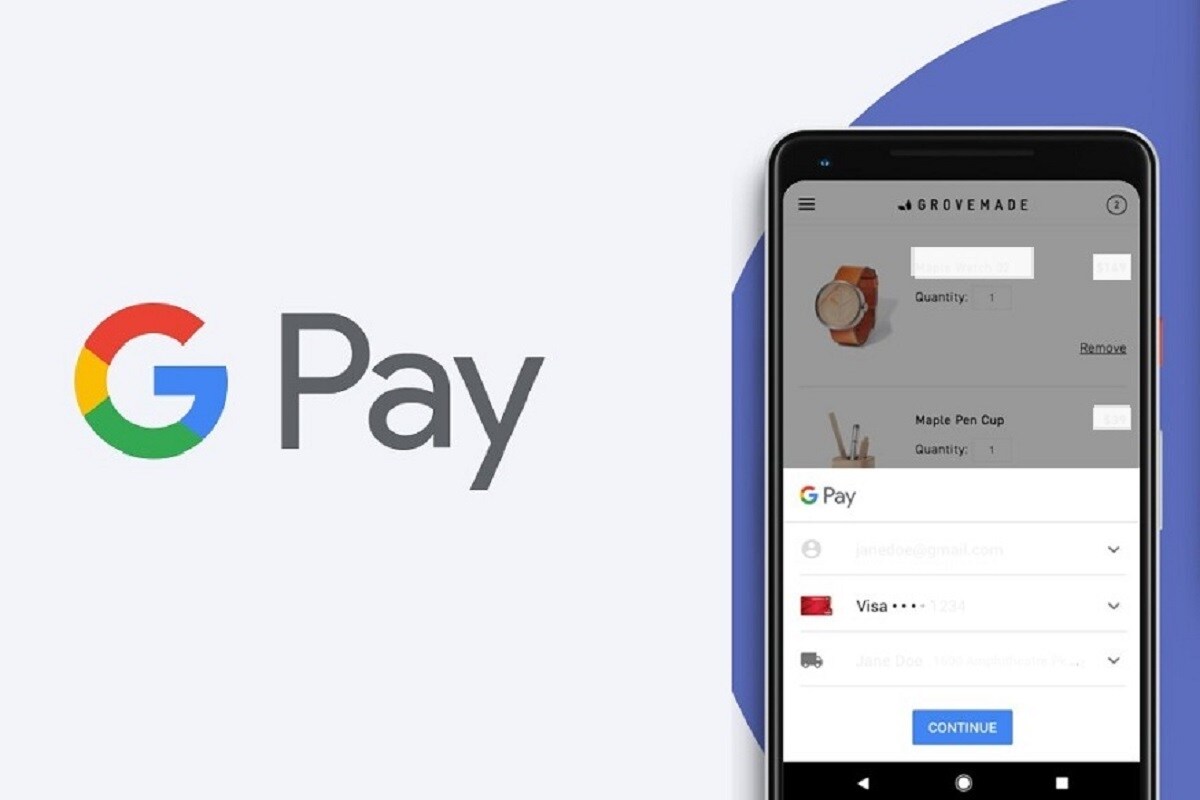
PayPal и Google Pay
Google Pay позволяет связать вашу учетную запись PayPal на устройствах Android под управлением Android 4.4 или более поздних версий. Чтобы начать платить через PayPal со своего телефона Android, нажмите кнопку в правом нижнем углу и выберите Добавить способ оплаты .PayPal может также попросить вас пополнить ваш счет PayPal Cash. Вы можете использовать свою учетную запись PayPal с Google Pay для покупок в магазинах, которые принимают бесконтактные платежи, для покупок в приложениях или с помощью мобильного веб-браузера Chrome для оплаты.
После добавления учетной записи PayPal в Google Pay вам не нужно будет входить в PayPal при совершении покупок на телефоне через Chrome. Просто нажмите кнопку PayPal при оформлении заказа и подтвердите с помощью отпечатка пальца, рисунка или PIN-кода.Вы не можете напрямую добавить PayPal в Google Pay на своем iPhone через приложение iOS, хотя вы можете добавить его онлайн через свою учетную запись Google в Интернете, и впоследствии он будет отображаться как способ оплаты в приложении iOS.
Награды и лояльность
Google Pay может дополнять различные розничные карты, которые обычно пополняют ваш кошелек, например подарочные карты и карты постоянного клиента. Google расширил свое партнерство, включив в него множество торговых точек. Если вы являетесь участником, все, что вам нужно сделать, это добавить свою карту Balance Rewards в приложение Google Pay.Когда вы находитесь у кассы, поднесите свой телефон Android к терминалу NFC, чтобы применить информацию о вознаграждении — когда вы будете готовы заплатить, поднимите смартфон или попросите кассира отсканировать штрих-код или ввести свой членский идентификатор. Чтобы совершить покупку, вам необходимо заранее добавить свою кредитную или дебетовую карту в Google Pay.
- Запустите приложение Google Pay.
- В нижней части экрана коснитесь Проходит .
- Выберите Программа лояльности или Подарочная карта .

- Найдите продавца или название программы и нажмите.
- Следуйте инструкциям на экране.
- Ваша карта постоянного клиента появится в Google Pay.
Конфиденциальность и безопасность Google Pay
Мы упоминали, что Google использует токенизацию для защиты номеров учетных записей с помощью виртуальных номеров учетных записей, но это понятно, если вы все еще беспокоитесь о конфиденциальности и краже данных.
Во-первых, вы должны знать, что Google сообщает сайтам и приложениям, если у вас есть Google Pay, чтобы они могли предложить вам его в качестве способа оплаты.Если вы предпочитаете, чтобы третьи лица не знали об этом, вы можете отключить эту функцию в настройках конфиденциальности Google Pay. То, что не может отключить , — это возможность Google собирать данные о ваших транзакциях Google Pay — некоторые из них они используют, чтобы помочь вам, а некоторые — в своих целях. Это просто цена за использование услуги.
Однако вся платежная информация зашифрована и хранится на собственных серверах Google, поэтому взломать ее сложно. А что, если кто-то украдет ваш телефон? Вот почему Google требует блокировки экрана для добавления кредитных карт в сервис Google Pay и автоматически удаляет номер вашего виртуального счета, если блокировка экрана когда-либо отключается.
Вы должны быть очень внимательны, когда дело касается обеспечения безопасности вашего Google Pay. Хакеры и мошенники могут быстро переполнить вашу электронную почту, посылая сообщения, выдавая себя за друзей или членов семьи, которым нужна финансовая помощь.
По этой причине рекомендуется регулярно проверять историю своих действий на этой странице, чтобы еще раз проверять, являетесь ли вы единственным человеком, отправляющим и получающим платежи. Регулярно проверяя, вы сможете сразу же поймать потенциального хакера.
Google Pay против Apple Pay против Samsung Pay Apple Pay и Samsung Pay — два важных игрока в мире мобильных платежей, и оба они составляют некоторую здоровую конкуренцию Google. Apple Pay ближе к Google Pay, чем к Samsung Pay. Тем не менее, оба являются отличными продуктами. Из-за того, что Google Pay полагается на технологию NFC, он не работает с Samsung Pay, в котором используется как NFC, так и дополнительная система, позволяющая Samsung Pay работать со старыми терминалами для кредитных карт.Эта старая технология MST (Magnetic Secure Transmission), разработанная Samsung, обеспечивает широкую совместимость в каждом обычном магазине, поддерживающем кредитные карты с магнитной полосой. Технология Samsung Pay имеет более широкий охват, чем Google Pay и Apple Pay, но в значительной степени ограничена телефонами и умными часами Samsung. По этой причине Google Pay — достойный конкурент. Он совместим с широким спектром устройств и поддерживает постоянное обновление технологий.
Apple Pay ближе к Google Pay, чем к Samsung Pay. Тем не менее, оба являются отличными продуктами. Из-за того, что Google Pay полагается на технологию NFC, он не работает с Samsung Pay, в котором используется как NFC, так и дополнительная система, позволяющая Samsung Pay работать со старыми терминалами для кредитных карт.Эта старая технология MST (Magnetic Secure Transmission), разработанная Samsung, обеспечивает широкую совместимость в каждом обычном магазине, поддерживающем кредитные карты с магнитной полосой. Технология Samsung Pay имеет более широкий охват, чем Google Pay и Apple Pay, но в значительной степени ограничена телефонами и умными часами Samsung. По этой причине Google Pay — достойный конкурент. Он совместим с широким спектром устройств и поддерживает постоянное обновление технологий.
Рекомендации редакции
Как использовать Google Pay: пошаговое руководство
Выполните следующие простые шаги, чтобы использовать Google Pay где угодно.
Google Pay или Google Кошелек — это приложение, которое позволяет вам оплачивать, переводить и получать деньги от друзей и родственников в электронном виде. Он работает как для Android, так и для iOS. Что ж, пользователи Android получают преимущество, поскольку они могут делать покупки напрямую с сайтов Google, таких как Google Pay. Вы можете использовать Google Pay в нескольких приложениях и интернет-магазинах. Вы даже можете использовать Google Pay в обычных магазинах. Пусть крупные бренды сохранят возможность использования Google Play.
Как работает Google Pay?Google Pay — это быстрый и простой способ оплаты в миллионах мест.После добавления карты вы можете:
- Оплачивать в магазинах или проезд с помощью телефона.
- Оплачивайте в приложениях или на сайтах.
Для пользователей ios
Шаг 1: Откройте магазин приложений и введите Google Play
Шаг 2: Загрузите приложение
Шаг 3: Введите свой номер телефона
Шаг 4: Войдите в свою учетную запись Google
Шаг 5: Следуйте данным инструкциям, чтобы защитить приложение Google Pay
Шаг 6: Подтвердите свой номер телефона
Шаг 7: Добавьте свой банковский счет
Шаг 8: Вы готовы использовать приложение Google Pay.
Для пользователей Android
Шаг 1: Откройте Play Store и введите Google Pay
Шаг 2: Загрузите приложение
Шаг 3: Введите свой номер телефона
Шаг 4: Войдите в систему с помощью ваш аккаунт Google
Шаг 5: Следуйте данным инструкциям, чтобы защитить свое приложение Google Pay
Шаг 6: Подтвердите свой номер телефона
Шаг 7: Добавьте свой банковский счет
Шаг 8: Вы готовы к использованию приложение Google Pay
* Когда вы используете Google Pay, приложение ведет учет транзакций, которые вы можете просмотреть позже.Просто нажмите «Меню» и перейдите к параметру «Действия».
О Google Pay:Google Pay — это платформа цифрового кошелька и система онлайн-платежей, разработанная Google для совершения покупок в приложениях и покупок с помощью касания на мобильных устройствах, позволяя пользователям совершать платежи с телефонов и планшетов Android или часы. Он доступен как для Android, так и для iOS.
Прочтите: Как связать или отменить связь вашей учетной записи Instagram с вашим профилем Facebook
Прочтите: Как использовать uber Promo: Пошаговое руководство
Прочтите: Как инвестировать в рынок акций
Is Google Платите безопасно и надежно?
Это один из крупнейших провайдеров мобильных платежей с более чем 25 миллионами постоянных пользователей.Однако безопасен ли Google Pay?
Это вопрос, на который многие люди законно хотят получить ответы, прежде чем они начнут использовать приложение. А поскольку число конкурентов на рынке бесконтактных мобильных платежей постоянно растет, Google необходимо обеспечить надлежащую безопасность.
К счастью для пользователей Google Pay, ранее известного как Android Pay, у них есть.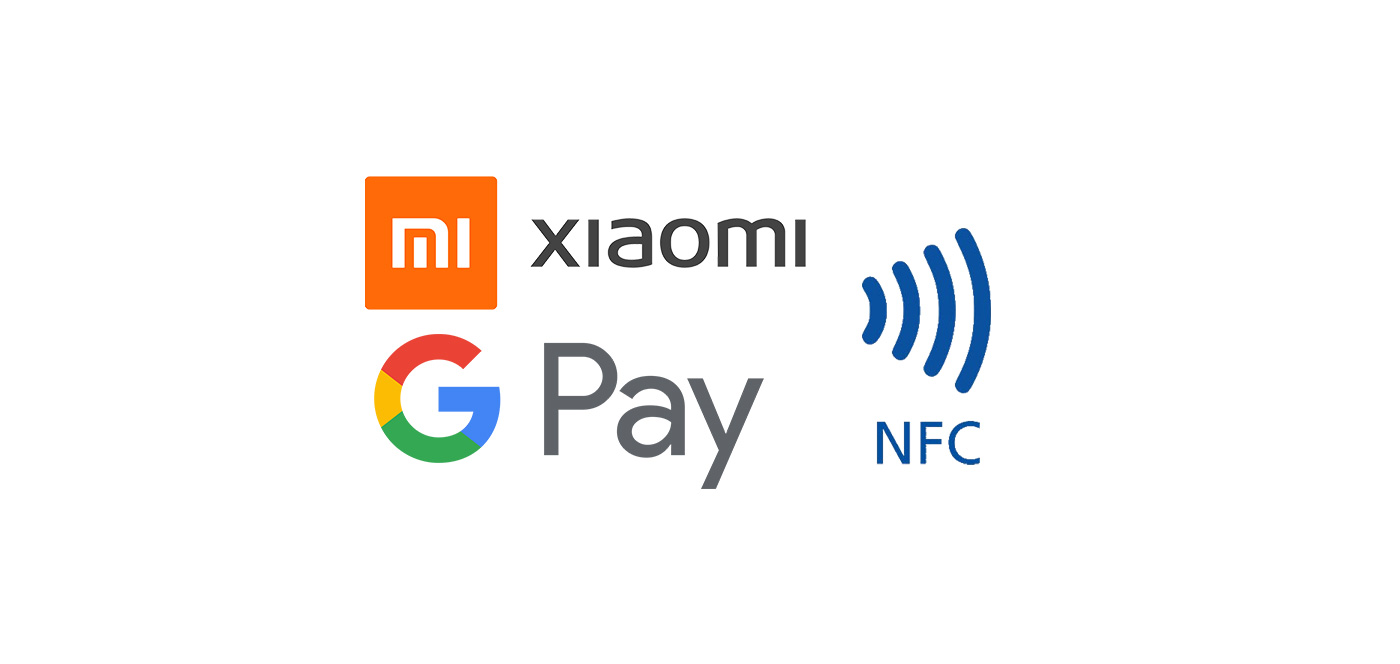 Вы можете быть уверены, что ваши деньги будут в безопасности с технологиями Google, поскольку они приняли ряд серьезных мер для обеспечения безопасности вашей личной информации и финансовых данных.
Вы можете быть уверены, что ваши деньги будут в безопасности с технологиями Google, поскольку они приняли ряд серьезных мер для обеспечения безопасности вашей личной информации и финансовых данных.
Давайте подробнее рассмотрим безопасность Google Pay.
Что такое Google Pay?Google Pay — или GPay — это ответ Google на подобные Apple Pay и Samsung Pay. Это приложение для Android или цифровой кошелек, в котором вы можете хранить свои дебетовые и кредитные карты и через который вы можете платить в приложении, физически в магазинах или онлайн.
Оплата в магазине с помощью Google Pay работает с технологией ближнего поля (NFC), той же самой, что и при бесконтактных платежах.Если вы видите символ бесконтактной оплаты, вы можете расплачиваться через Google Pay. Это означает, что вам не нужно возиться с наличными, кредитной или дебетовой картой каждый раз, когда вы совершаете транзакцию.
В США вы также можете использовать Google Pay для перевода денег между друзьями и семьей. В другом месте приложение можно использовать как место для хранения купонов, посадочных талонов и билетов на мероприятия.
Безопасен ли Google Pay?Учитывая, что вы будете хранить многие карты в своем смартфоне, понятно, что у вас могут возникнуть опасения по поводу безопасности Google Pay.Однако в цифровых кошельках используются технологии, которые делают ваши платежные данные максимально безопасными.
Как работает Google Pay?
Одним из наиболее важных аспектов безопасности Google Pay является то, что ни один из номеров ваших счетов или банковских реквизитов фактически не хранится на вашем телефоне — и они никогда не передаются поставщикам.
При оплате онлайн картой вы доверяете магазину безопасность своих банковских реквизитов. Однако, как и другие сервисы мобильных платежей, Google Pay предоставляет продавцу «токен», то есть виртуальные банковские реквизиты, которые заменяют ваши. Это означает, что в случае взлома поставщика ваши данные не пострадают. Вместо этого они надежно зашифрованы в облаке.
Это означает, что в случае взлома поставщика ваши данные не пострадают. Вместо этого они надежно зашифрованы в облаке.
При оплате в магазине Google Pay работает точно так же. Чип NFC не передает данные вашей карты. Это всегда общий токен.
Безопасность Google Pay на вашем устройстве
С точки зрения безопасности вашего телефона, ваше устройство должно быть оснащено автоматической блокировкой экрана, прежде чем вы сможете использовать Google Pay. Если блокировка экрана отключена, данные вашей учетной записи будут удалены.
В то же время подтверждение каждой транзакции, которую вы совершаете, также отображается в приложении — это означает, что вы можете отслеживать, когда и где каждая транзакция имела место.
Итак, безопасен ли Google Pay? Да, наверное, даже больше, чем использование бесконтактных карт.
Можно ли получить мошенничество с помощью Google Pay?
К сожалению, несмотря на все технологии безопасности, которые Google использует для обеспечения безопасности данных вашей карты, всегда можно стать жертвой мошенничества через Google Pay — как и с любым другим способом оплаты.Но этот риск можно уменьшить, если с вашей стороны проявить осторожность и внимание.
Когда вы совершаете платежи в Интернете, очень важно точно знать, что вы покупаете и кому отдаете свои деньги. Google попросит вас проверить ваш платеж перед подтверждением, однако этого не всегда достаточно. Остальное зависит от тебя.
Резюме: безопасен ли Google Pay?Google хочет максимально обезопасить ваши финансовые данные и сделать покупки максимально удобными.Для этого они используют одни из самых передовых технологий на планете.
Итак, вкратце; ответ — да, Google Pay безопасен . Однако это не значит, что вы неприкосновенны. Хотя использование Google Pay, безусловно, достаточно безопасно, это не делает вас неуязвимым для мошенничества в Интернете. Всегда будьте уверены, что транзакции, которые вы совершаете, являются законными.
Подробнее:
Руководство по Google Pay: как использовать в магазинах, в Интернете и в приложениях
Редакционная независимостьМы хотим помочь вам принимать более обоснованные решения.Некоторые ссылки на этой странице (четко обозначенные) могут привести вас на партнерский веб-сайт и могут привести к получению нами реферальных комиссий. Для получения дополнительной информации см. Как мы зарабатываем деньги.
Вы когда-нибудь выходили в очередь за продуктами с полной тележкой только для того, чтобы понять, что оставили свой бумажник дома?
Именно здесь пригодятся мобильные кошельки вроде Google Pay и Apple Pay. Даже если вы не забыли свой кошелек, Google Pay может упростить разделение счета в ресторане или принять дополнительные меры предосторожности, чтобы избежать попадания микробов на платежные клавиатуры во время пандемии.
Вот что вам нужно знать о Google Pay:
Что такое Google Pay?
Google Pay — это мобильный кошелек, похожий на Apple Pay или Samsung Pay, и наиболее доступный для пользователей Android, поскольку в 2018 году Google представил Google Pay как обновленную версию своей прежней платежной системы Google Wallet и Android Pay.
Недавний опрос Mastercard показал, что 79% пользователей во всем мире в настоящее время используют бесконтактные платежи, включая карты Tap и мобильные кошельки (например, Google Pay или Apple Pay).
Вы можете использовать Google Pay для оплаты товаров при оформлении заказа в Интернете, совершения покупок в магазинах, поддерживающих бесконтактные платежи, для оплаты покупок в приложении на телефоне или для отправки и получения платежей с другими.
Чтобы использовать Google Pay (или любой другой метод бесконтактной оплаты) в магазине, убедитесь, что у продавца есть система точек продаж с поддержкой бесконтактных платежей. Найдите сбоку значок Wi-Fi или логотип Google Pay рядом с устройством для чтения карт. Если у продавца есть бесконтактный реестр, вы, как правило, сможете совершать операции с помощью Google Pay, Apple Pay, других мобильных кошельков или бесконтактных кредитных карт.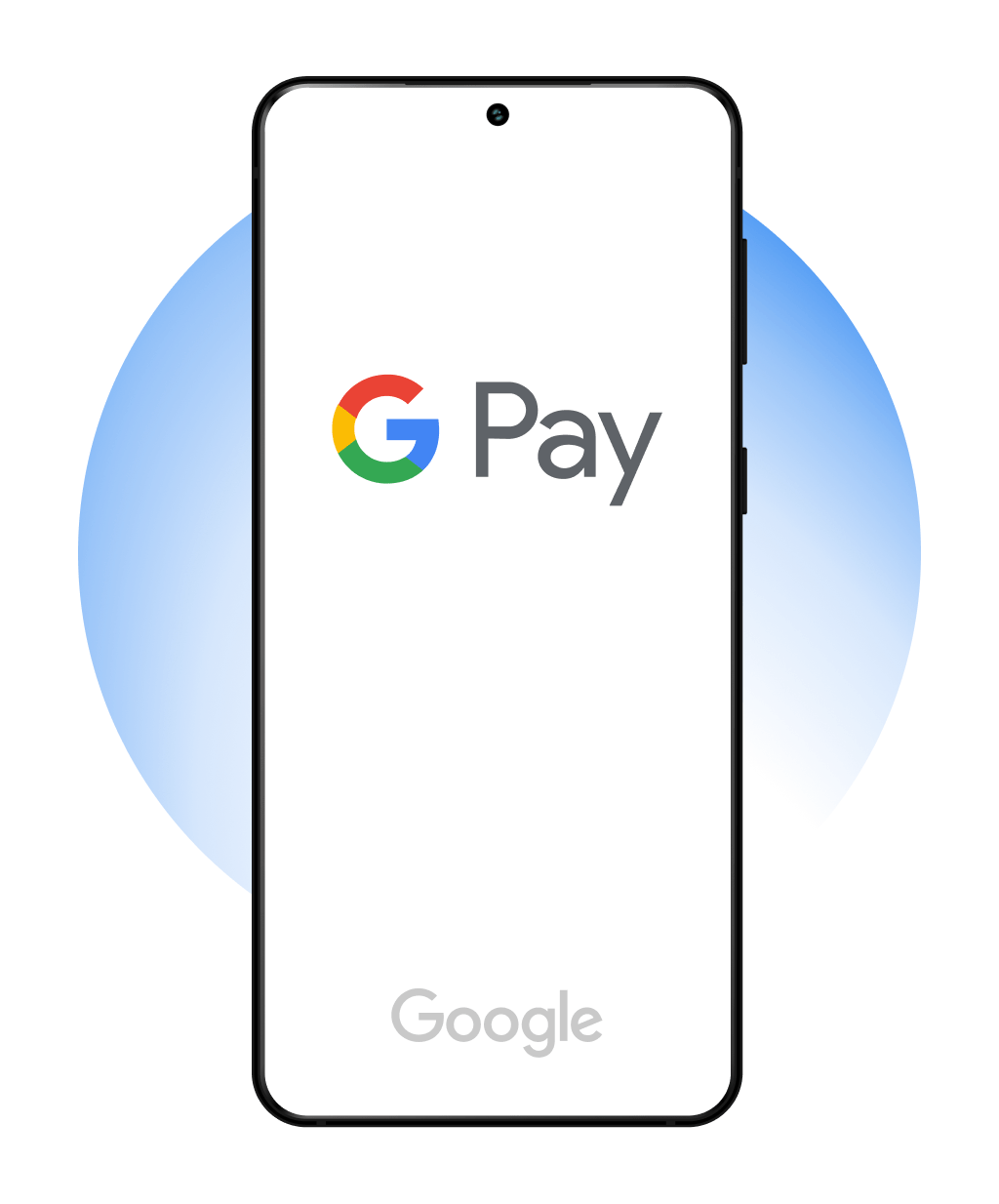
Одно из серьезных недостатков Google Pay заключается в том, что бесконтактные платежи в магазине доступны только на устройствах Android. Если у вас есть iPhone, вы можете использовать приложение для онлайн-платежей или одноранговых платежей, но вы не сможете расплачиваться при оплате через Google Pay. Однако вы все равно можете совершать бесконтактные платежи, если они принимаются, с использованием других мобильных кошельков или бесконтактной кредитной карты.
Как работает Google Pay?
Многие устройства Android поставляются с предварительно загруженным приложением Google Pay.Если у вас его нет или у вас нет Android-устройства, вы можете скачать приложение Google Pay. Вам будет предложено ввести данные учетной записи для дебетовой или кредитной карты, которые будут использоваться для оплаты товаров с помощью Google Pay. Вы можете добавить несколько карт и легко сфотографировать информацию о карте, чтобы добавить их в свою учетную запись.
Вам также потребуется подтвердить данные своей карты, что можно сделать несколькими способами:
- Код подтверждения, отправленный по электронной почте или текстовым сообщением
- Позвонив в свой банк или эмитент, чтобы получить код
- , временное списание средств с вашей учетной записи и проверка списания в вашем приложении
- Вход в свой карточный счет и проверка способа оплаты
После подтверждения ваших карт они будут загружены в вашу учетную запись Google Pay, и вы сможете начать использовать Google Pay для совершения покупок.Система также предлагает анализ ваших моделей расходов и предлагает варианты, где вы можете сэкономить.
Вы также можете привязать банковский счет к Google Pay, чтобы использовать его с функцией одноранговой оплаты приложения. Вы не сможете использовать эти банковские реквизиты для покупок в приложении или для оплаты с помощью касания в розничных магазинах.
Безопасен ли Google Pay?
Мобильные кошельки, такие как Google Pay, предлагают меры безопасности, включая многофакторную аутентификацию и токенизацию, чтобы гарантировать безопасность ваших платежей.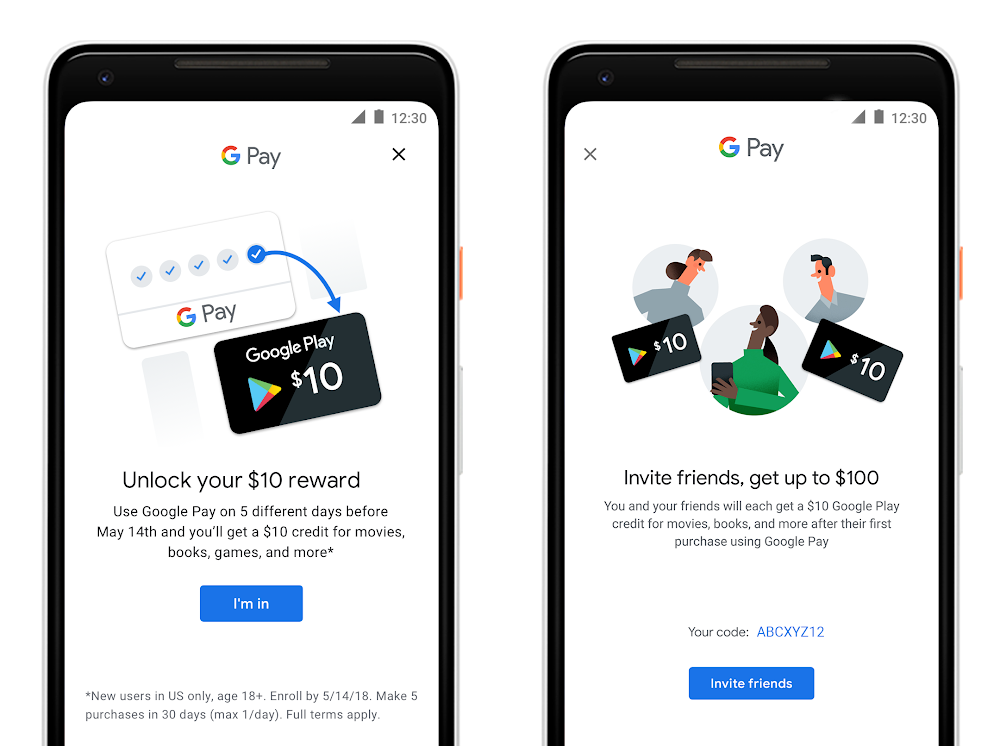
Когда вы совершаете платеж с помощью мобильного кошелька, вам нужно будет подтвердить с помощью безопасного PIN-кода или биометрических данных, связанных с вашим устройством, таких как распознавание лица или отпечатков пальцев (например, FaceID вашего iPhone).
И когда вы загружаете карту в качестве способа оплаты в приложение Google Pay, Google защищает эту карту от мошенничества, используя номера виртуальных счетов или токенизацию. Таким образом, продавцы не получат номер вашей карты при оформлении заказа в Интернете или в магазине. Вместо этого они получат заменяющую информацию от Google, а ваши платежные реквизиты сохранятся на защищенном сервере с использованием надежного шифрования.
Google Pay также помогает выявлять риски фишинга и мошенничества всякий раз, когда вы отправляете или получаете деньги через приложение, проверяя, что любые платежи отправляются или принимаются только от ваших контактов. Если вы пытаетесь отправить или получить платеж от кого-то, кого нет в ваших контактах, Google Pay потребует дополнительного подтверждения и проверки, прежде чем разрешить транзакцию.
Сколько стоит использование Google Pay?
Google Pay — бесплатное мобильное приложение. Вы не платите никаких дополнительных комиссий за использование Google Pay для покупок.
Если в вашем аккаунте Google Pay есть деньги, которые вы хотите перевести, с вас может взиматься комиссия за перевод. Переводы на связанные банковские счета бесплатны, но вы заплатите 1,5% или 0,31 доллара США (в зависимости от того, что больше), чтобы перевести деньги на дебетовую карту.
Что такое Google Pay Send?
Google Pay Send — это функция одноранговой оплаты Google Pay, которая позволяет отправлять деньги и получать оплату от других, подобно Venmo или Zelle. Вы также можете разделить расходы на группу, и Google Pay будет отслеживать, кто и что должен.
Google ограничивает сумму денег, которую вы можете отправить с помощью этой функции. Вы не сможете отправить более 10 000 долларов за одну транзакцию или в течение семи дней.
Вы не сможете отправить более 10 000 долларов за одну транзакцию или в течение семи дней.
Чтобы использовать Google Pay Send, вам необходимо подключить дебетовую карту или банковский счет к приложению Google Pay — вы не можете отправлять и получать деньги с помощью связанной кредитной карты.
Можно ли получать вознаграждения с помощью Google Pay?
Вы можете получать кэшбэк-вознаграждения, если активируете предложения от разных компаний, а затем используете Google Pay для покупок в Интернете и в магазинах.Это работает аналогично сайтам кэшбэка, таким как Rakuten, или скидкам, которые вы получаете через эмитента кредитной карты, например Amex Offers. При открытии приложения вы можете увидеть популярные предложения:
После активации вознаграждений в приложении они будут автоматически применяться при использовании Google Pay и связанного с ним способа оплаты для совершения покупки.
Вы также по-прежнему будете получать вознаграждения, которые обычно зарабатываете с помощью кредитной карты, когда тратите деньги в соответствующих категориях с помощью Google Pay или любого другого мобильного кошелька.Эти награды основаны на кодах категорий продавцов, которые не меняются, когда вы платите касанием, а не проводите пальцем по экрану.
Google Pay: что нужно знать малому и среднему бизнесу
- Google Pay — это служба обработки платежей, доступная для онлайн-компаний и магазинов. Пользователи Android могут загрузить приложение Google Pay на свои устройства и хранить свою платежную информацию в цифровом виде.
- Google Pay принимают продавцы, работающие как в Интернете, так и в магазинах. Личные транзакции должны осуществляться через терминал с поддержкой NFC.
- Google Pay предлагает несколько удобных функций помимо виртуального кошелька. Пользователи также могут хранить проездные и билеты в приложении, пока они не будут готовы их использовать.
Что такое Google Pay?
Запущенная в начале 2018 года, Google Pay представляет собой консолидированную платформу, которая объединяет функции Android Pay, Google Wallet и информации об оплате в Chrome под одним брендом.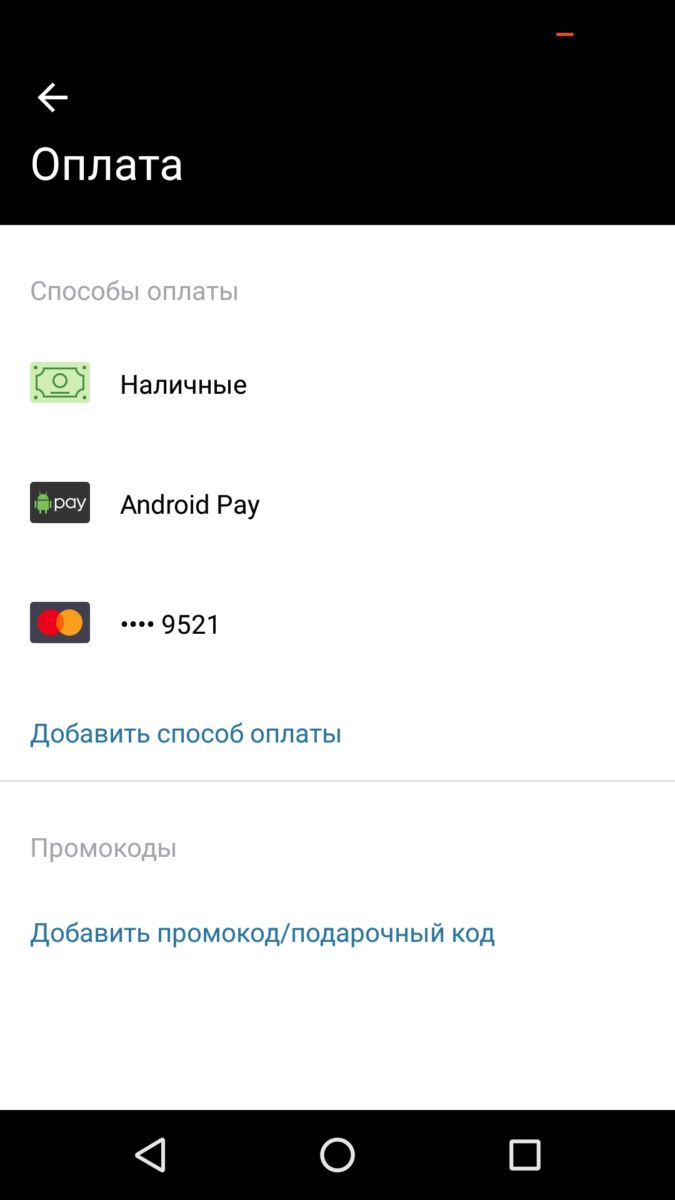 Потребители могут привязать свои дебетовые и кредитные карты к своим учетным записям Google, как это уже сделали миллионы, и использовать свои учетные записи в качестве способа оплаты как онлайн-покупок, так и покупок в магазине.Пользователи также могут использовать приложение для перевода денег друг другу.
Потребители могут привязать свои дебетовые и кредитные карты к своим учетным записям Google, как это уже сделали миллионы, и использовать свои учетные записи в качестве способа оплаты как онлайн-покупок, так и покупок в магазине.Пользователи также могут использовать приложение для перевода денег друг другу.
Как это работает
В магазине
Как и в случае с Android Pay, вы можете предоставить покупателям возможность платить в кассе с их телефонов Android, используя технологию бесконтактной связи ближнего поля, установленную на их телефоне и на вашем кардридере. Чтобы принимать транзакции Google Pay в вашем реестре, вам понадобится считыватель с поддержкой NFC и совместимая POS-система. К счастью, большинство крупных поставщиков POS-систем и оборудования являются партнерами Google Pay.Если вы уже настроили прием Android Pay, вам не нужно ничего менять или обновлять — для транзакций в магазине, по сути, это просто изменение имени.
Интернет
Google Pay можно добавить в ваши интернет-магазины как для настольных компьютеров, так и для мобильных устройств. В онлайн-кассе клиенты могут просто нажать большую кнопку «Купить через Google Pay», которую вы добавите на свой веб-сайт. Для клиентов это большое удобство, так как для них это всего лишь процесс в один клик, а не ввод платежной информации.Им просто нужно хранить свою информацию в одном источнике, а не во всех интернет-магазинах, которые они часто посещают.
Вы можете самостоятельно запрограммировать услугу для своего интернет-магазина через Google Pay API. Вам необходимо подать заявку на получение идентификатора продавца Google и получить разрешение от Google на внедрение Google Pay API. Однако для этого требуются некоторые знания кодирования, поэтому, если вам неудобно работать напрямую с API, вы можете найти онлайн-сервисы POS, которые интегрированы с Google Pay, в том числе такие основные, как Shopify, Checkout.com и Stripe.
Вы можете найти полный список партнеров для реализации в магазине и онлайн здесь.
Функции Google Pay
Предоставляя вашим клиентам удобный способ расплачиваться с помощью телефона или онлайн с помощью своих учетных записей Google, Google Pay добавил еще несколько функций, чтобы побудить ваших клиентов продолжать возвращаться.
Наградные и подарочные карты
Google Pay может хранить бонусные карты вашего бизнеса или программу лояльности, чтобы ваши клиенты могли автоматически добавлять или тратить бонусные баллы при оплате через Google Pay.То же самое и с подарочными картами: клиенты могут отслеживать свой баланс и использовать подарочные карты в качестве способа оплаты при оформлении заказа. Если у клиента есть физическая поощрительная или подарочная карта, он может легко добавить ее в свою учетную запись Google Pay, отсканировав ее на своем телефоне или введя номер карты. Это делает участие в вашей программе лояльности и использование предложений гораздо более удобным для клиентов, что приводит к увеличению числа постоянных клиентов, которым не придется везде носить с собой несколько карт и купонов.
Поиск магазинов
Google Pay имеет функцию, которая позволяет пользователям находить ближайшие предприятия, которые принимают Google Pay. Если ваша компания является участником Google Pay и отображается на Картах Google, ваш магазин также появится в этом списке.
Билеты и проездные
Это специальная функция, которая применяется к относительно небольшому количеству предприятий, но является мощной. Если ваша компания продает билеты на мероприятия или проездные на транспорт, API Google Pay можно настроить для хранения этих билетов на телефонах клиентов.Затем клиенты могут показывать свои билеты со штрих-кодами на экране для сканирования.
Платежи за услуги
Google Pay можно использовать для отправки и приема коммерческих платежей. Например, вы можете использовать его для сбора арендной платы или оплаты услуг. Имейте в виду, что вам нужно будет заполнить налоговую форму W-9, если ваши ежегодные транзакции превышают 200 или составляют более 20 000 долларов валовой выручки.
Является ли Google Pay бесплатным?
Google Pay не взимает прямых комиссий с продавцов.Однако вам потребуется установить определенное оборудование для обработки Google Pay в вашем регионе. Все терминалы должны поддерживать бесконтактные транзакции. Терминал также должен быть готов к NFC. После этого покупатели могут использовать свои мобильные устройства для оплаты любых транзакций в вашем магазине. Они также могут совершать платежи в Интернете через Google Pay.
Хотя Google Pay не взимает комиссий с торговцев, компании-эмитенты кредитных карт взимают любые применимые комиссии за транзакции. Комиссия зависит от типа транзакции.Например, если покупатель использует Google Pay в магазине, это считается транзакцией с предъявлением карты. Онлайн-транзакции через Google Pay — это транзакции без предъявления карты. По данным Square, комиссия за транзакции по кредитной карте составляет от 2,87% до 4,35%. Для транзакций, которые обработчик кредитных карт считает более высокими рисками, взимается более высокая комиссия за обработку. [Если вы все еще ищете процессор, ознакомьтесь с нашими обзорами лучших компаний по обработке кредитных карт.]
Как настроить и использовать Google Pay
Google Pay — это приложение для мобильных платежей, которое позволяет вам оплачивать товары онлайн или посредством бесконтактной оплаты.Вы также можете обмениваться деньгами с другими людьми, отслеживать личные расходы, добавлять виртуальные кредитные карты и управлять своими деньгами.
Хотя Google разработал приложение как платежную систему по умолчанию на телефонах Android, владельцы iPhone также могут использовать эту услугу, хотя и без функции оплаты нажатием, которую они получают от Apple Pay. Давайте посмотрим, как использовать Google Pay на телефоне Android и iPhone.
Настройка Google Pay из Интернета
Чтобы настроить Google Pay, вы должны войти в свою учетную запись Google в мобильном приложении или на веб-сайте. Если у вас есть финансовая информация, сохраненная с помощью функции автозаполнения Chrome, эти кредитные и дебетовые карты будут автоматически переведены в Google Pay. Если у вас нет сохраненной информации, вам придется ввести ее вручную в процессе установки.
Если у вас есть финансовая информация, сохраненная с помощью функции автозаполнения Chrome, эти кредитные и дебетовые карты будут автоматически переведены в Google Pay. Если у вас нет сохраненной информации, вам придется ввести ее вручную в процессе установки.
На веб-сайте нажмите кнопку «Добавить», чтобы указать способ оплаты. Введите данные своей кредитной или дебетовой карты, свое имя и платежный адрес. Щелкните Сохранить, затем выберите Готово. Если финансовая информация была перенесена, вы должны сначала ввести код безопасности на обратной стороне карты, прежде чем она будет активирована для бесконтактной оплаты.
После этого служба отобразит введенный вами способ оплаты. Вы можете удалить или изменить существующий метод в любое время или добавить новые способы оплаты. Выберите ссылку Добавить способ оплаты , чтобы ввести дополнительные методы.
Теперь вы можете добавить другую кредитную или дебетовую карту, финансовую карту Google Store, учетную запись PayPal или банковский счет. При желании выберите один из этих дополнительных методов, а затем следуйте инструкциям, чтобы связать его с Google Pay.
Настройка Google Pay из приложения для Android
Google Pay уже поставляется с большинством устройств Android, поэтому вам не придется вручную загружать и устанавливать его.Однако Google Pay также находится в процессе перехода на новое приложение, поэтому прямо сейчас есть старая версия, которая в настоящее время стабильна, и новая версия, которая все еще находится в раннем доступе. Поскольку старая версия начинает отключать поддержку определенных функций, убедитесь, что вы загружаете новейшие итерации или даже обе версии.
Если вы все еще используете старую версию Google Pay, откройте приложение и нажмите кнопку Начать работу . На следующем экране вы можете выбрать: получить новое приложение Google Pay или настроить существующее.Если вы предпочитаете стабильную версию, нажмите кнопку Set it Up .
Если вы уже добавили кредитную или дебетовую карту через веб-сайт Google Pay или храните информацию в Chrome, приложение покажет ваши текущие способы оплаты. Если нет, вам будет предложено добавить карту. Затем вы можете добавить дополнительные карты, нажав Добавить новую карту . Затем вы можете либо сфотографировать карту, либо добавить ее вручную.
Если вам нужно новое приложение Google Pay, загрузите его из Google Play или нажмите Получить новый Google Pay на главном экране старого приложения.Войдя в приложение, убедитесь, что вы вошли в свою учетную запись Google. Затем вам будет предложено связать приложение с вашим номером телефона с помощью текстового кода.
На экране настроек конфиденциальности нажмите Далее. Выберите, хотите ли вы, чтобы друзья могли вас обнаружить и отправлять вам платежи. Решите, хотите ли вы получать кэшбэк-вознаграждения и скидки при оплате чего-либо через Google Pay.
Наконец, определите, хотите ли вы включить персонализацию для Google Pay, которая сохраняет ваши транзакции и другую информацию в вашей учетной записи Google.Вы можете включить или выключить эту опцию или включить ее, и Google спросит вас об этом через три месяца.
После первоначальной настройки вы попадете на экран приложения Pay, где вы можете прочитать о различных вариантах и управлять своей учетной записью.
Настройте Google Pay на iPhone
Если вы используете iPhone, загрузите новое приложение Google Pay из App Store. На начальном экране приложения войдите в свой аккаунт Google, если необходимо, или подтвердите указанный аккаунт.Нажмите «Продолжить» и введите свой номер телефона, затем подтвердите отправленный вам код.
Затем вам будет предложено настроить параметры конфиденциальности. Выберите, хотите ли вы, чтобы друзья находили вас при поиске вашего номера. Решите, хотите ли вы зарабатывать кэшбэки и скидки. Определите, хотите ли вы включить персонализацию для Google Pay.
В конце приложение спрашивает, хотите ли вы использовать Face ID или Touch ID для аутентификации ваших платежей через Google Pay. После этого вы попадете на экран оплаты, где сможете узнать о различных вариантах приложения и управлять своей учетной записью.
Как использовать Google Pay
Использование Google Pay на Android
Google Pay должен быть платежной системой по умолчанию для большинства устройств Android, хотя вам может потребоваться вручную установить Google Pay по умолчанию на телефонах Samsung с Samsung Pay.
Откройте настройки телефона и откройте меню «Приложения» (или «Приложения и уведомления»). Коснитесь трехточечного значка и выберите Приложения по умолчанию, затем выберите вариант Tap and Pay и установите для него Google Pay (или G Pay), если это еще не сделано.При необходимости Google Pay будет отображаться в качестве платежной системы.
Рекомендовано нашими редакторами
Чтобы оплатить товар в магазине, поддерживающем Google Pay, поднесите телефон к считывателю платежей и подтвердите транзакцию своим паролем, PIN-кодом, отпечатком пальца или лицом. Чтобы оплатить товар в приложении или на веб-сайте, выберите товар для покупки и нажмите кнопку Google Pay. Введите свой пароль, PIN-код или другие средства аутентификации, чтобы подтвердить транзакцию.
Использование Google Pay на iPhone
Использование Google Pay на iPhone более ограничено, чем на устройстве Android.Вы не можете оплачивать товары в обычных магазинах, а также в мобильных приложениях и на веб-сайтах, например, с помощью Apple Pay. Но вы можете использовать его с веб-сайтами, которые работают через вашу учетную запись Google, такими как Google Play. В этом случае выберите свой товар и оплатите его, и он заберет средства из вашего аккаунта Google Pay.
Зарабатывайте кэшбэк и вознаграждения
На Android или iOS вы можете воспользоваться вознаграждениями кэшбэка и другими предложениями, если вы выбрали получение кэшбэков и скидок в процессе настройки.
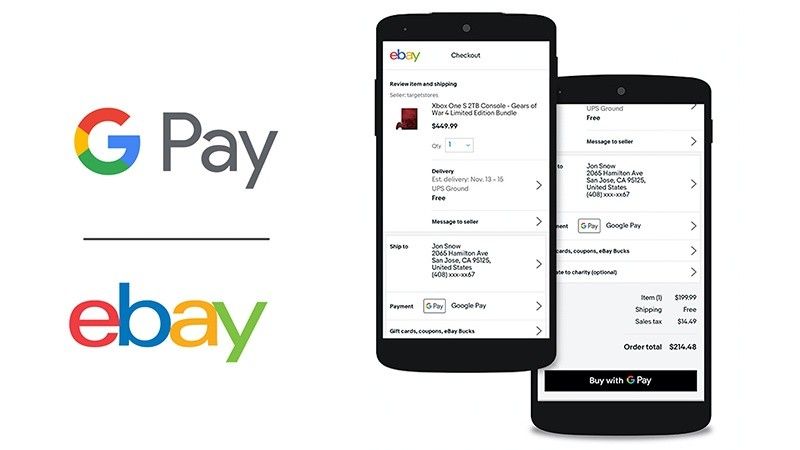

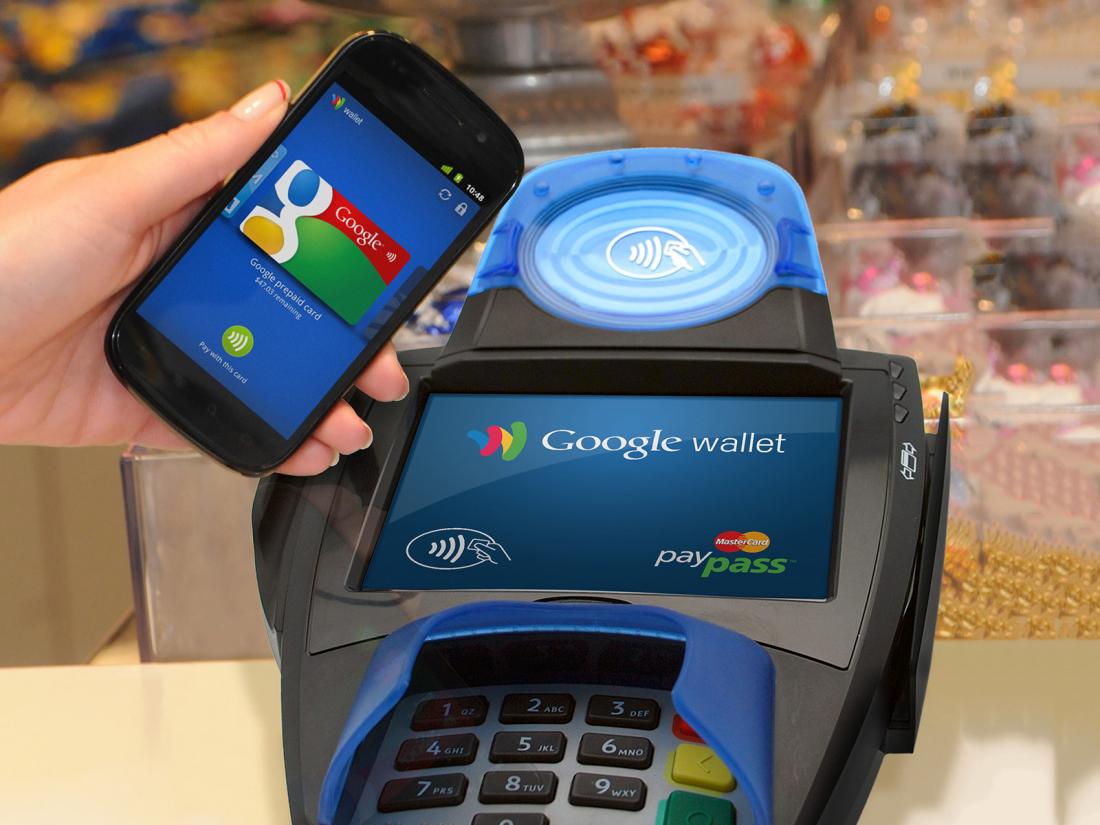 Эти кэшбэки напрямую зачисляются на связанный банковский счет
Эти кэшбэки напрямую зачисляются на связанный банковский счет
Ваш комментарий будет первым